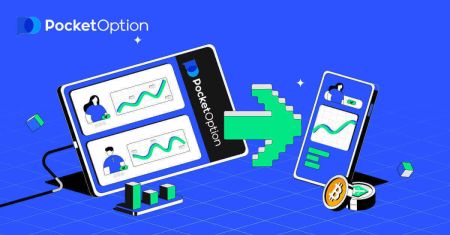Pocket Option စာရင်းသွင်းပါ။ - Pocket Option Myanmar - Pocket Option မြန်မာ
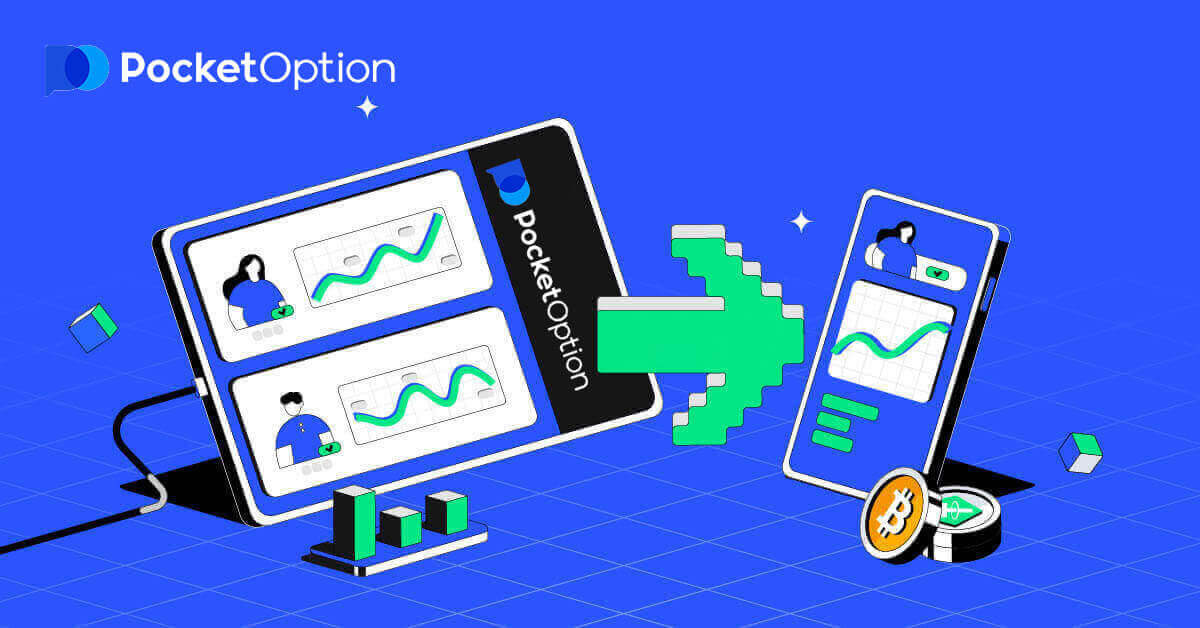
Pocket Option တွင် အကောင့်တစ်ခု မှတ်ပုံတင်နည်း
1 ကလစ်ဖြင့် Pocket Option Trading ကိုစတင်ပါ။
ပလပ်ဖောင်းပေါ်တွင်မှတ်ပုံတင်ခြင်းသည် ကလစ်အနည်းငယ်သာကြာသည့် ရိုးရှင်းသောလုပ်ငန်းစဉ်တစ်ခုဖြစ်သည်။ 1 ကလစ်ဖြင့်ကုန်သွယ်မှုအင်တာဖေ့စ်ကိုဖွင့် ရန်အတွက် "တစ်ချက်နှိပ်ရုံဖြင့်စတင်ပါ" ခလုတ်ကို နှိပ်ပါ ။ ၎င်းသည် သင့်အား ဒီမိုကုန်သွယ်မှု စာမျက်နှာ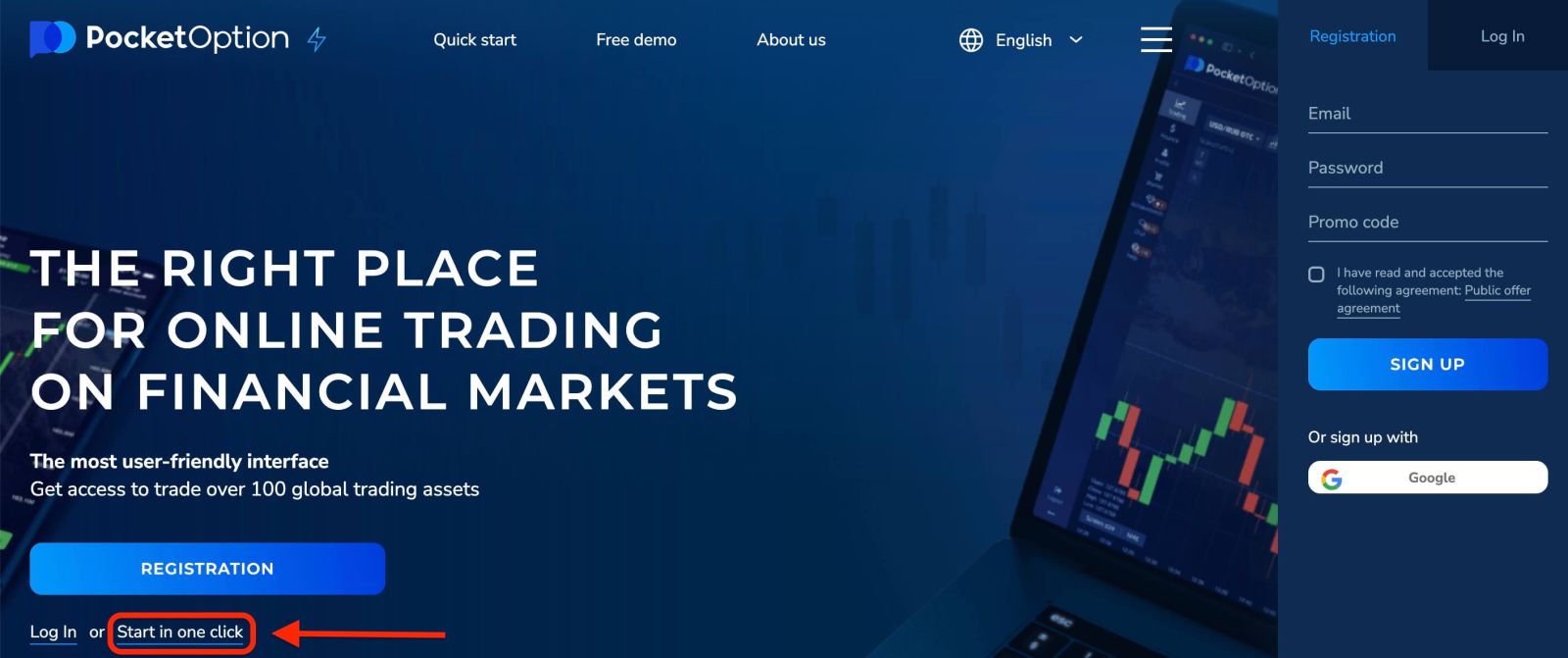
သို့ ခေါ်ဆောင်သွားမည်ဖြစ်သည် ။ Demo အကောင့်တွင် $10,000 ဖြင့် အရောင်းအဝယ်စတင်ရန် "Demo Account" ကိုနှိပ်ပါ ။
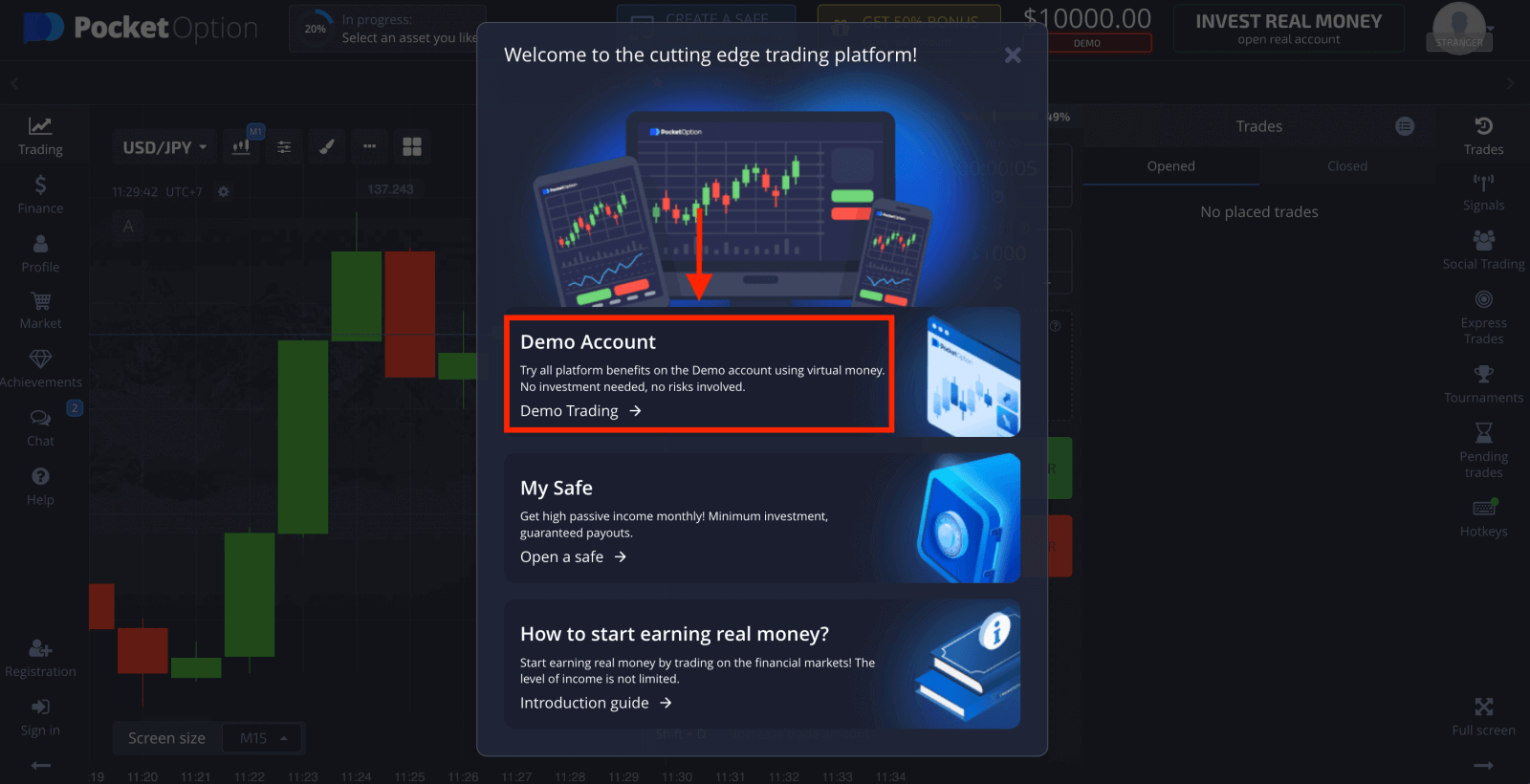
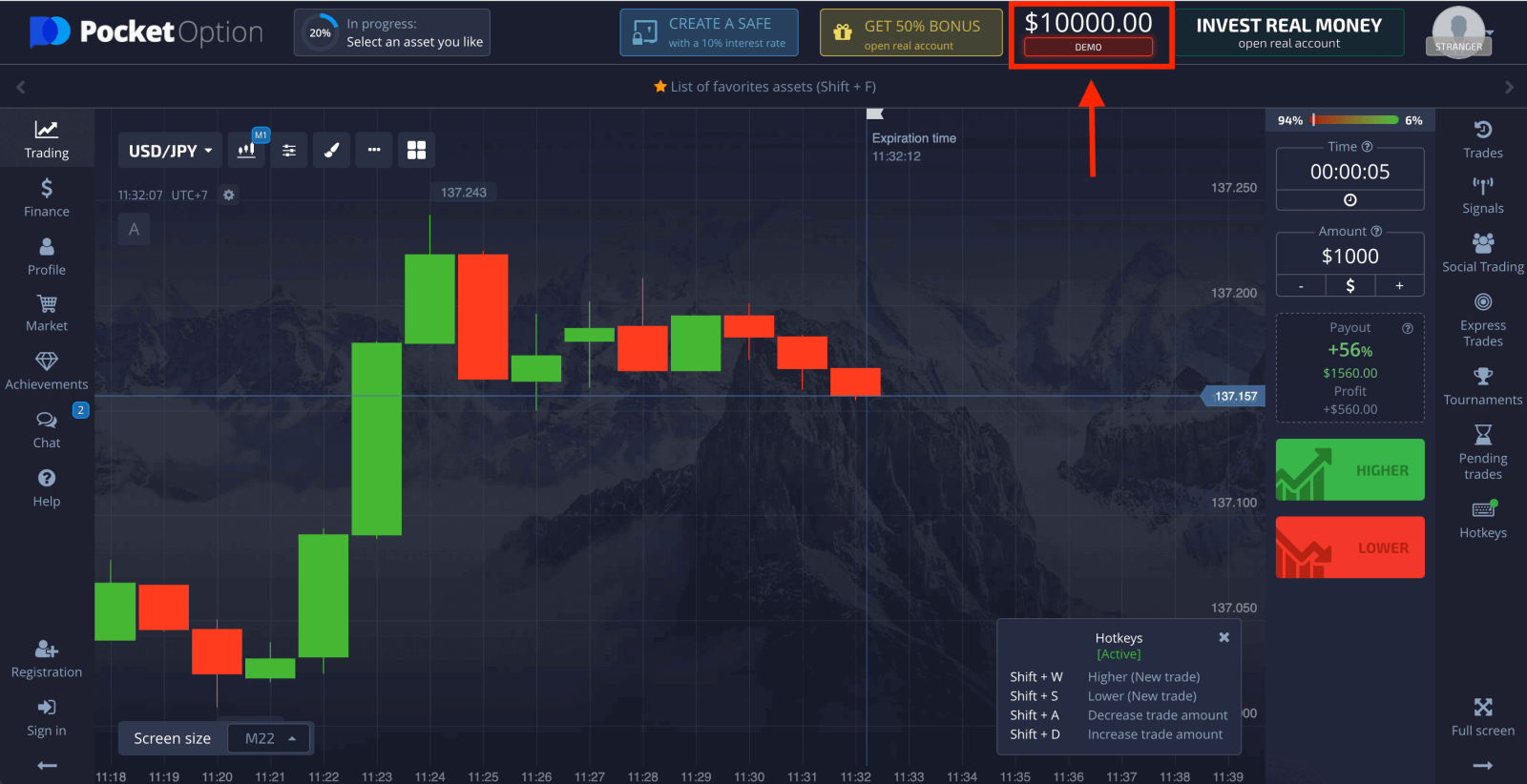
အကောင့်ကို ဆက်လက်အသုံးပြုရန်အတွက် ကုန်သွယ်မှုရလဒ်များကို သိမ်းဆည်းကာ အကောင့်အစစ်အမှန်တွင် ရောင်းဝယ်ဖောက်ကားနိုင်ပါသည်။ Pocket Option အကောင့်တစ်ခုဖန်တီးရန် "မှတ်ပုံတင်ခြင်း" ကိုနှိပ်ပါ။ 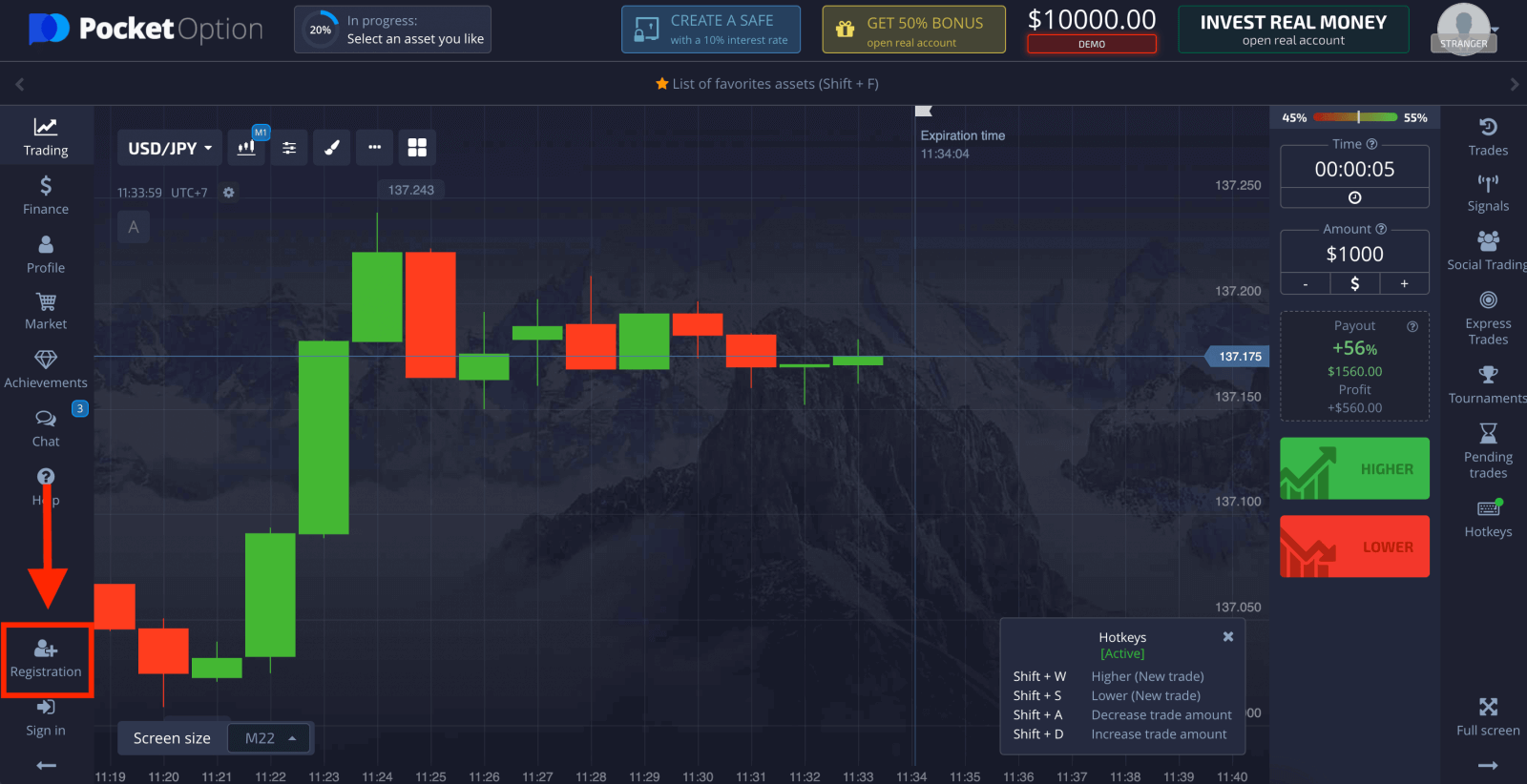
ရရှိနိုင်သောရွေးချယ်စရာ သုံးခုရှိသည်- အောက်ပါအတိုင်း သင့် အီးမေးလ်လိပ်စာ သို့မဟုတ် Google အကောင့် ဖြင့် အကောင့်ဖွင့်ပါ ။ သင်လုပ်ရန်လိုအပ်သည်မှာ သင့်လျော်သောနည်းလမ်းကို ရွေးချယ်ပြီး စကားဝှက်တစ်ခုဖန်တီးပါ။
အီးမေးလ်ဖြင့် Pocket Option အကောင့်ကို မှတ်ပုံတင်နည်း
1. ညာဘက်အပေါ်ထောင့်ရှိ “ မှတ်ပုံတင်ခြင်း ” ခလုတ်ကို နှိပ်ခြင်းဖြင့် ပလပ်ဖောင်းပေါ်တွင် အကောင့်တစ်ခုအတွက် စာရင်းသွင်း နိုင်ပါသည် ။
2. စာရင်းသွင်းရန် လိုအပ်သောအချက်အလက်များကိုဖြည့်ပြီး " စာရင်းသွင်းပါ " ကိုနှိပ်ပါ။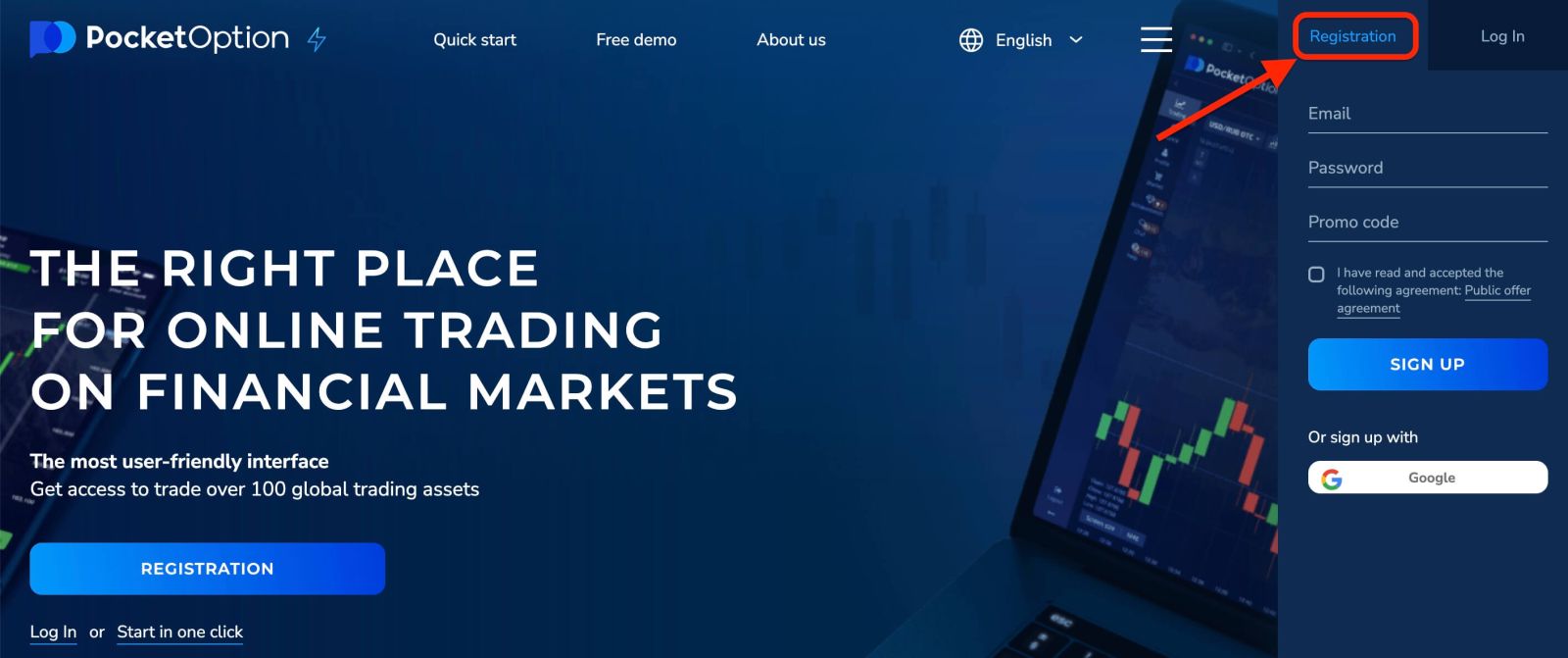
- တရားဝင် အီးမေးလ်လိပ်စာကို ထည့်ပါ။
- ခိုင်မာသော စကားဝှက်တစ်ခု ဖန်တီးပါ။
- သဘောတူညီချက်ကို ဖတ်ပြီး လက်ခံပါ ။
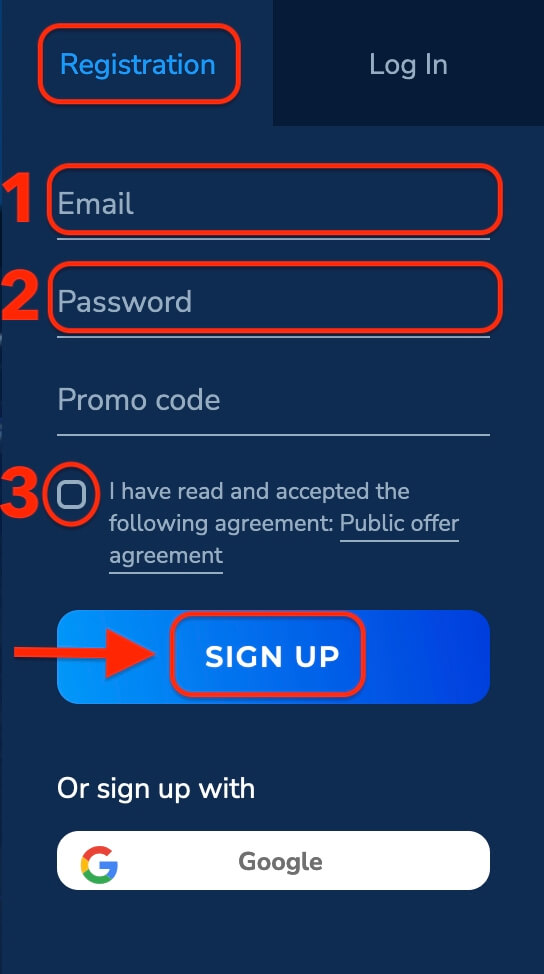
Pocket Option သည် သင့်အီးမေးလ်လိပ်စာသို့ အတည်ပြုမေးလ် တစ်ခု ပေးပို့မည်ဖြစ်သည် ။ သင့်အကောင့်ကို အသက်သွင်းရန် ထိုမေးလ်ရှိ လင့်ခ်ကို နှိပ်ပါ။ ထို့ကြောင့် သင်သည် သင်၏အကောင့်ကို စာရင်းသွင်းပြီး အသက်ဝင်စေမည်ဖြစ်သည်။
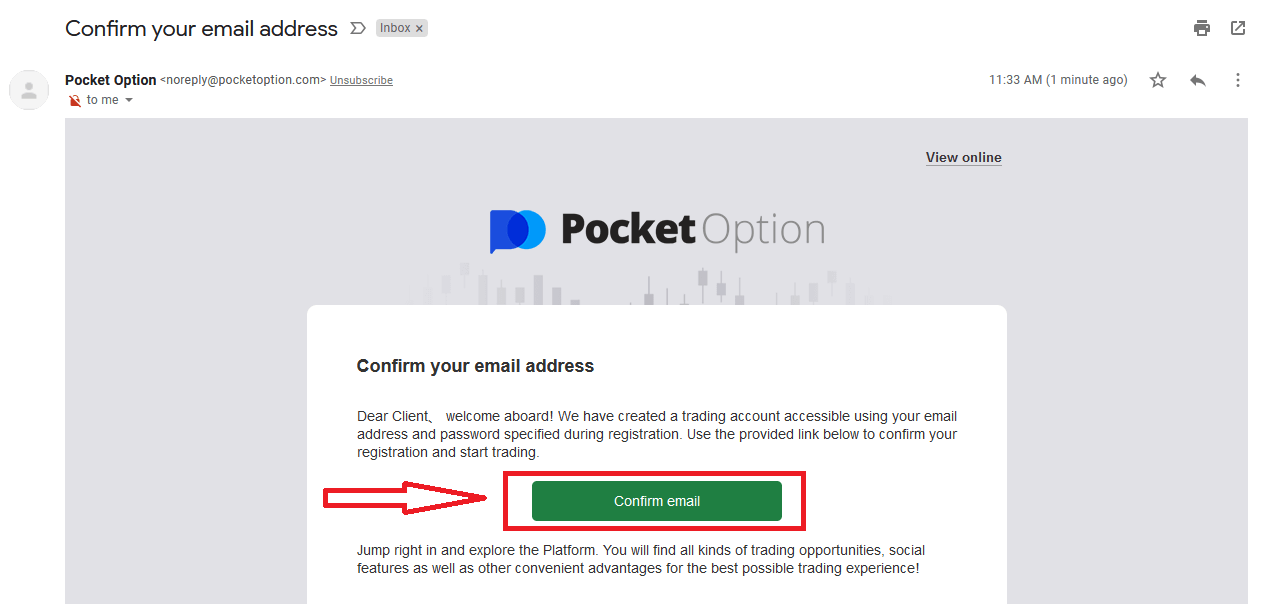
ဂုဏ်ယူပါသည်။ သင်သည် အောင်မြင်စွာ စာရင်းသွင်းပြီး သင်၏အီးမေးလ်ကို အတည်ပြုပြီးဖြစ်သည်။
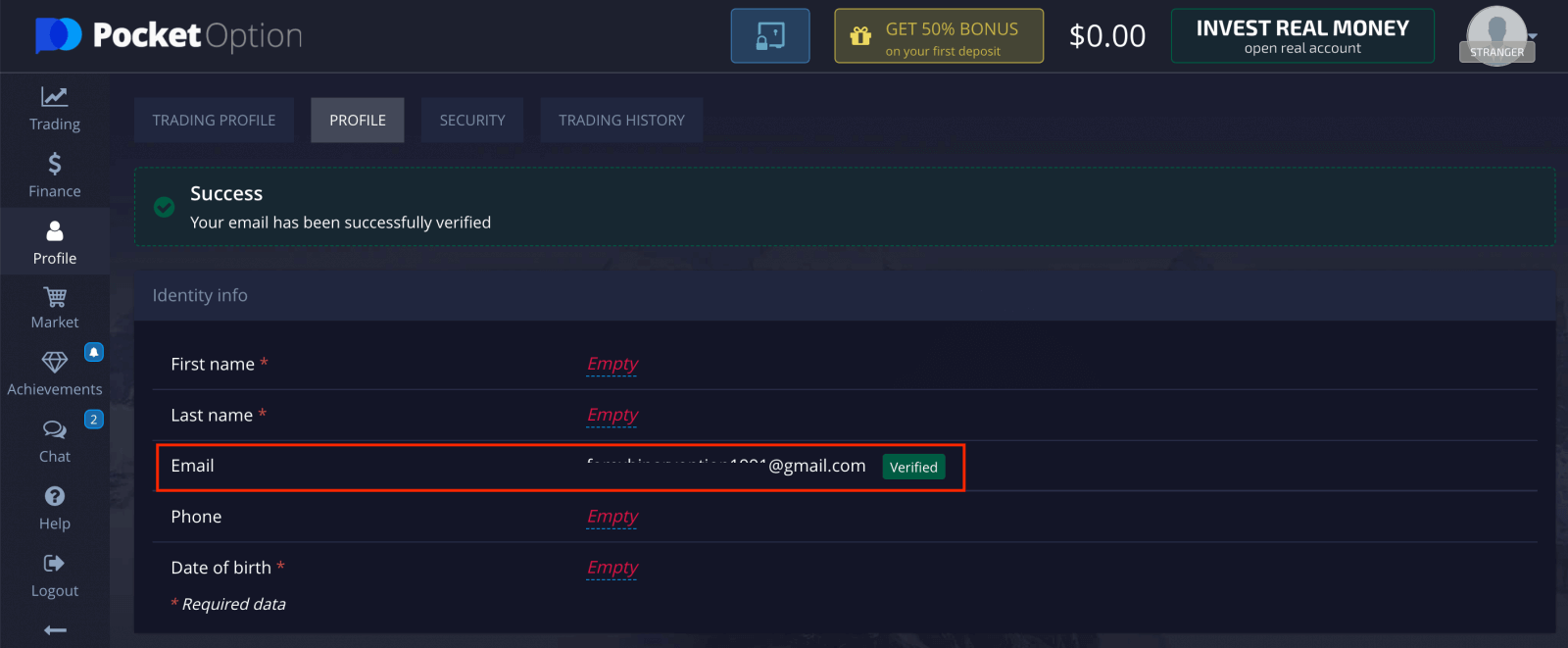
သရုပ်ပြအကောင့်ကို အသုံးပြုလိုပါက "Trading" နှင့် "Quick Trading Demo Account" ကိုနှိပ်ပါ။
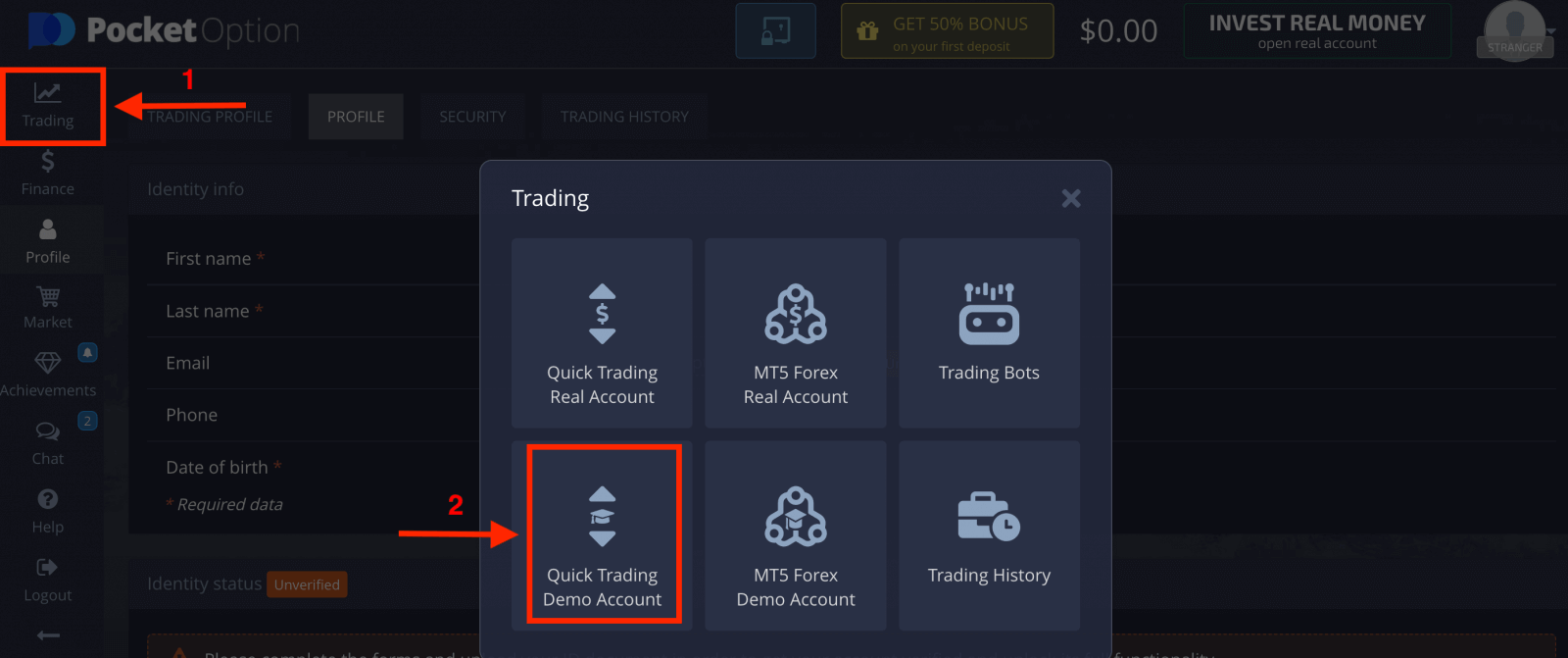
ယခု သင်သည် ကုန်သွယ်မှုကို စတင်နိုင်ပါပြီ။ သင့် Demo အကောင့်တွင် $1,000 ရှိသည်။
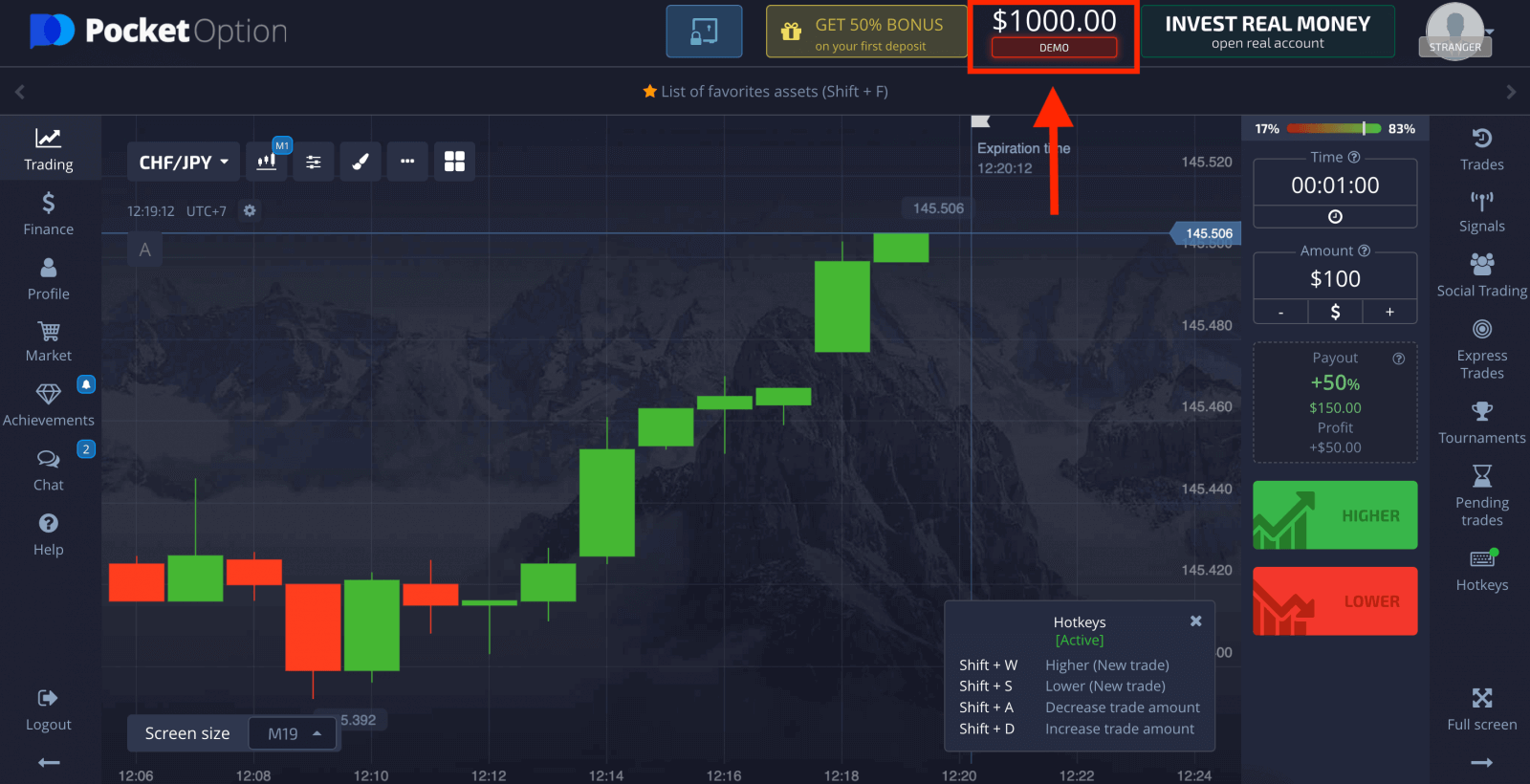
သင်သည် အစစ်အမှန်အကောင့်တစ်ခုပေါ်တွင်လည်း ရောင်းဝယ်ဖောက်ကားနိုင်ပြီး "ကုန်သွယ်မှု" နှင့် "အမြန်ကုန်သွယ်ခြင်း အကောင့်" ကိုနှိပ်ပါ။
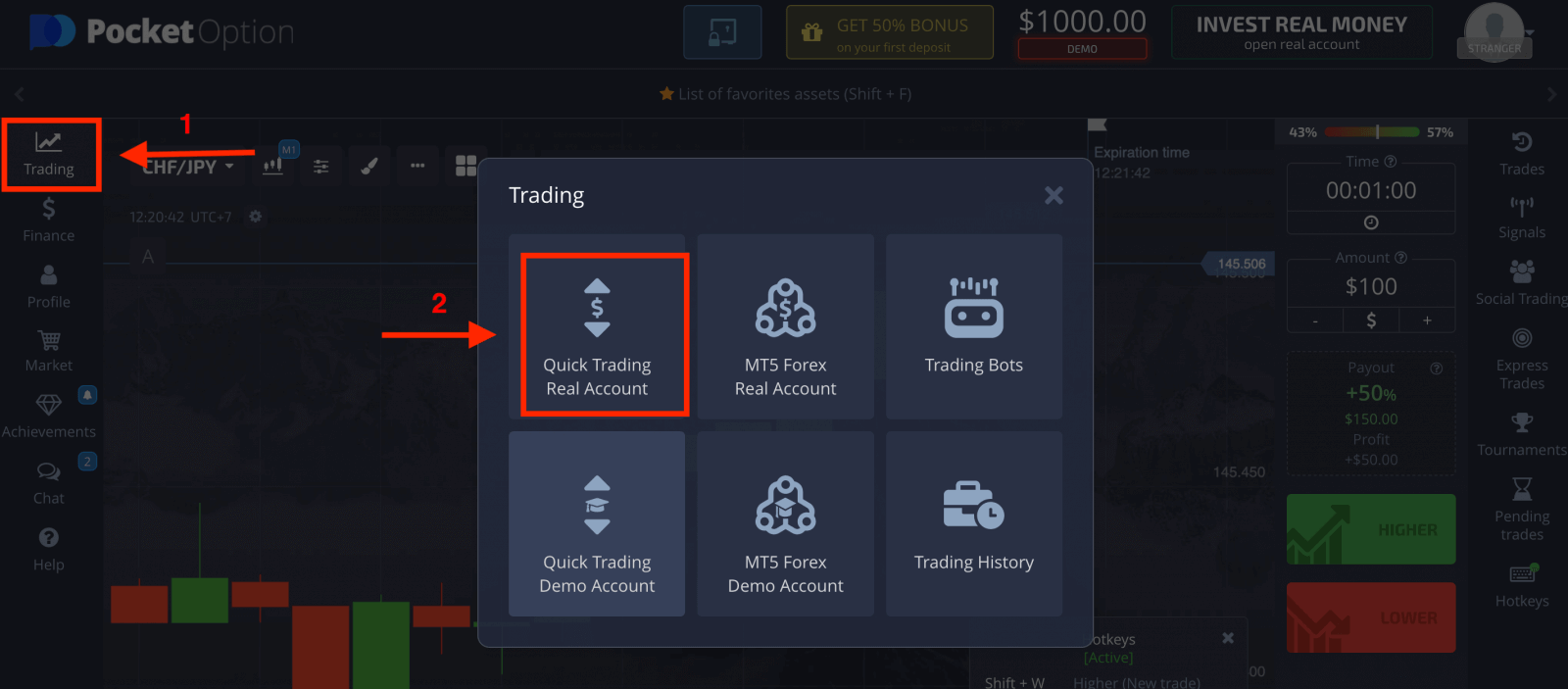
တိုက်ရိုက်ကုန်သွယ်မှုစတင်ရန် သင့်အကောင့်တွင် ရင်းနှီးမြှုပ်နှံမှုတစ်ခုပြုလုပ်ရန် လိုအပ်သည် (အနည်းဆုံး ရင်းနှီးမြှုပ်နှံမှုပမာဏမှာ $5) ဖြစ်သည်။
Pocket Option တွင်ငွေသွင်းနည်း
Google အကောင့်ကို အသုံးပြု၍ Pocket Option အကောင့်ကို မှတ်ပုံတင်နည်း
1. Google အကောင့်တစ်ခုဖြင့် အကောင့်ဖွင့် ရန် ၊ မှတ်ပုံတင်ခြင်းဖောင်တွင် သက်ဆိုင်ရာခလုတ်ကို နှိပ်ပါ။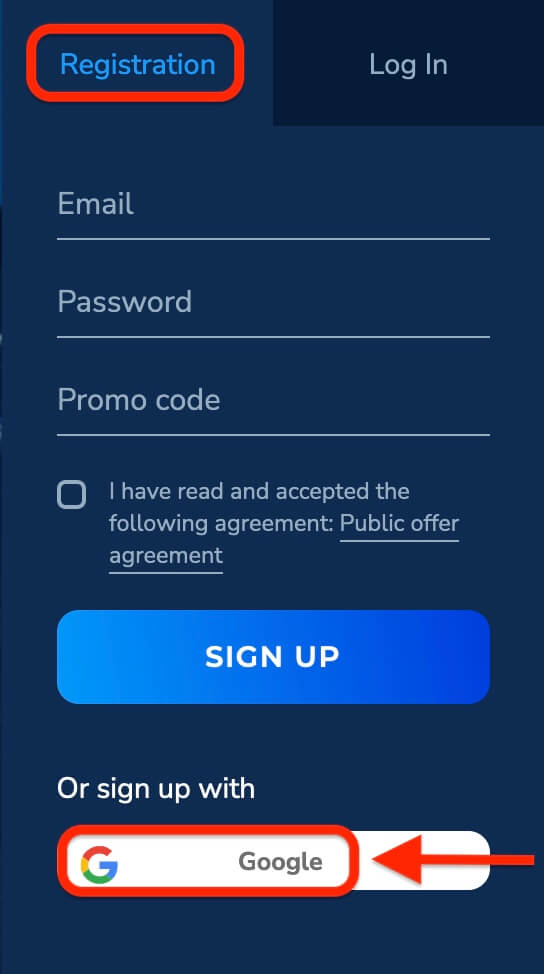
2. အသစ်ဖွင့်ထားသော ဝင်းဒိုးတွင် သင့်ဖုန်းနံပါတ် သို့မဟုတ် အီးမေးလ်ကို ဖြည့်သွင်းပြီး "Next" ကို နှိပ်ပါ။
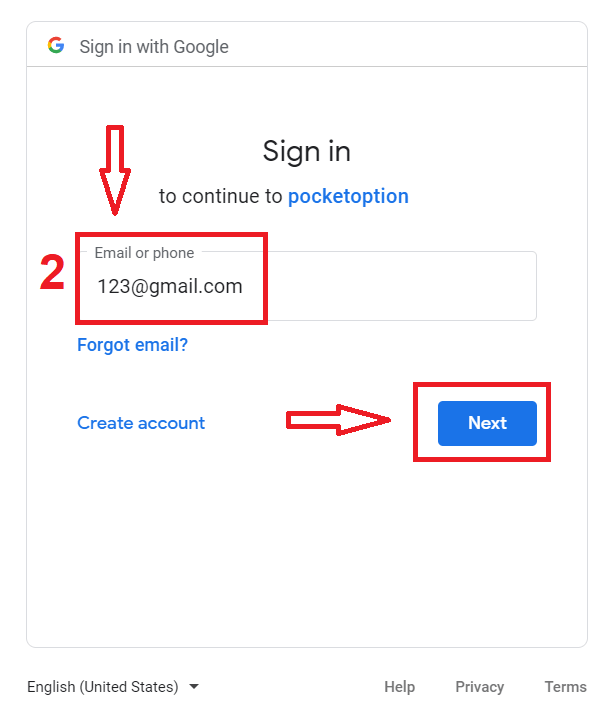
3. ထို့နောက် သင့် Google အကောင့်အတွက် စကားဝှက်ကို ထည့်သွင်းပြီး “Next” ကို နှိပ်ပါ။
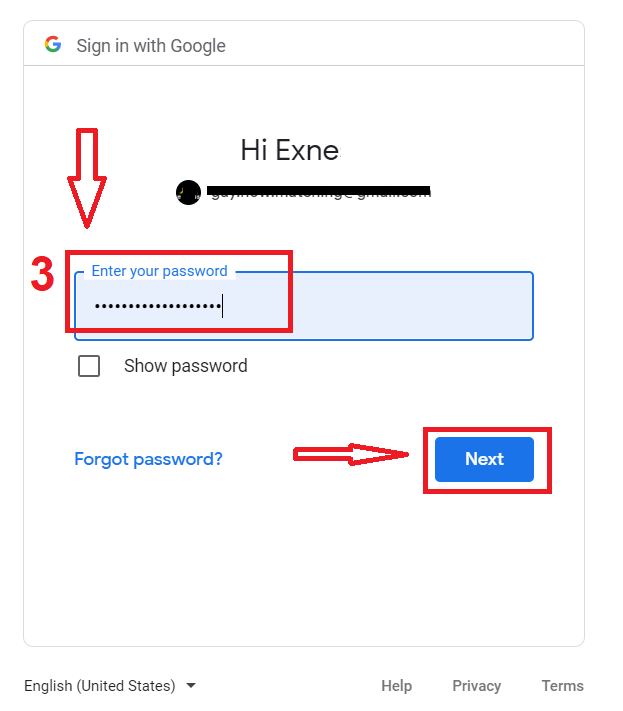
၎င်းနောက်၊ သင်သည်သင်၏ကိုယ်ပိုင် Pocket Option အကောင့်သို့ခေါ်ဆောင်သွားလိမ့်မည်။
iOS အတွက် Pocket Option အက်ပ်တွင် အကောင့်တစ်ခု မှတ်ပုံတင်ပါ။
iOS မိုဘိုင်းပလပ်ဖောင်းပေါ်တွင် မှတ်ပုံတင်ခြင်းကိုလည်း သင့်အတွက် ရနိုင်ပါသည် ။ " မှတ်ပုံတင်ခြင်း " ကို နှိပ်ပါ ။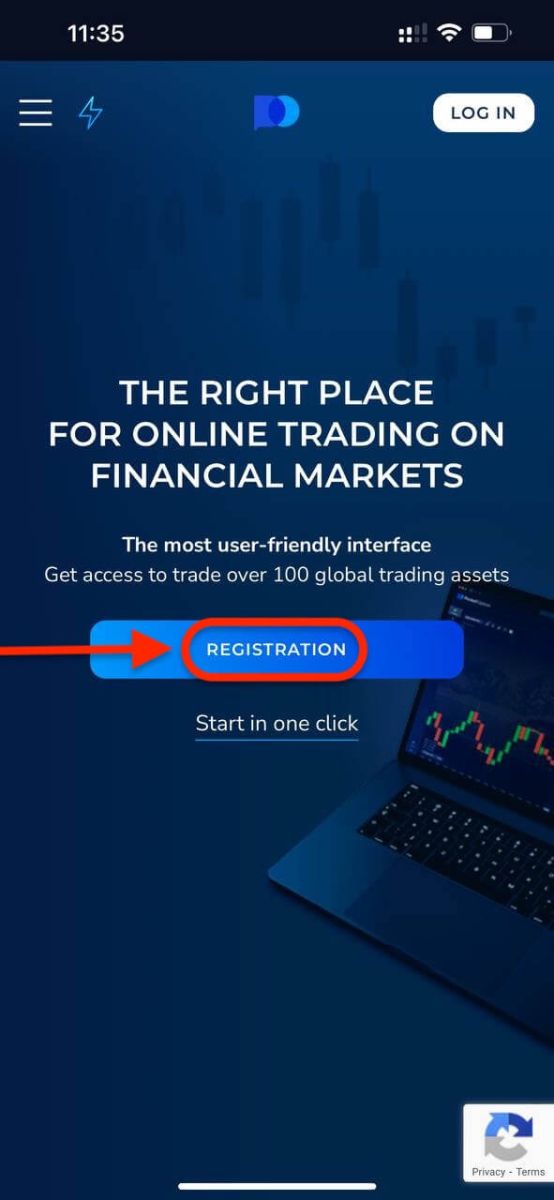
- တရားဝင် အီးမေးလ်လိပ်စာကို ထည့်ပါ။
- ခိုင်မာသော စကားဝှက်တစ်ခု ဖန်တီးပါ။
- သဘောတူညီချက်ကို စစ်ဆေးပြီး " အကောင့်ဖွင့်ပါ" ကိုနှိပ်ပါ။
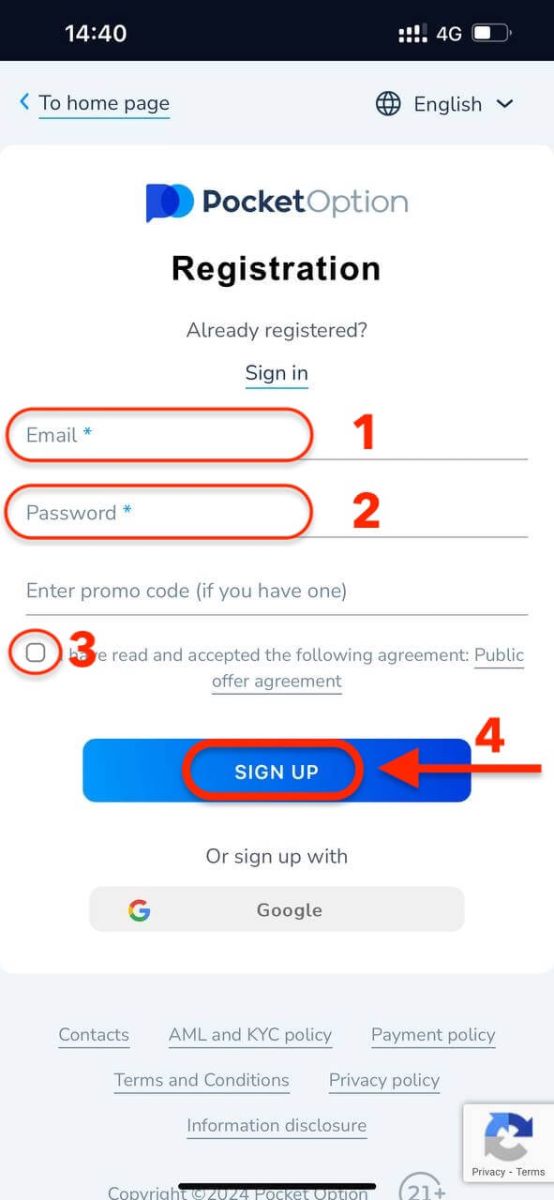
ဂုဏ်ယူပါသည်။ သင်သည် အောင်မြင်စွာ မှတ်ပုံတင်ပြီးပါက၊ သင်သည် သရုပ်ပြအကောင့်တစ်ခုနှင့် ပထမဆုံး ကုန်သွယ်မှုပြုလုပ်လိုပါက "Cancel" ကို
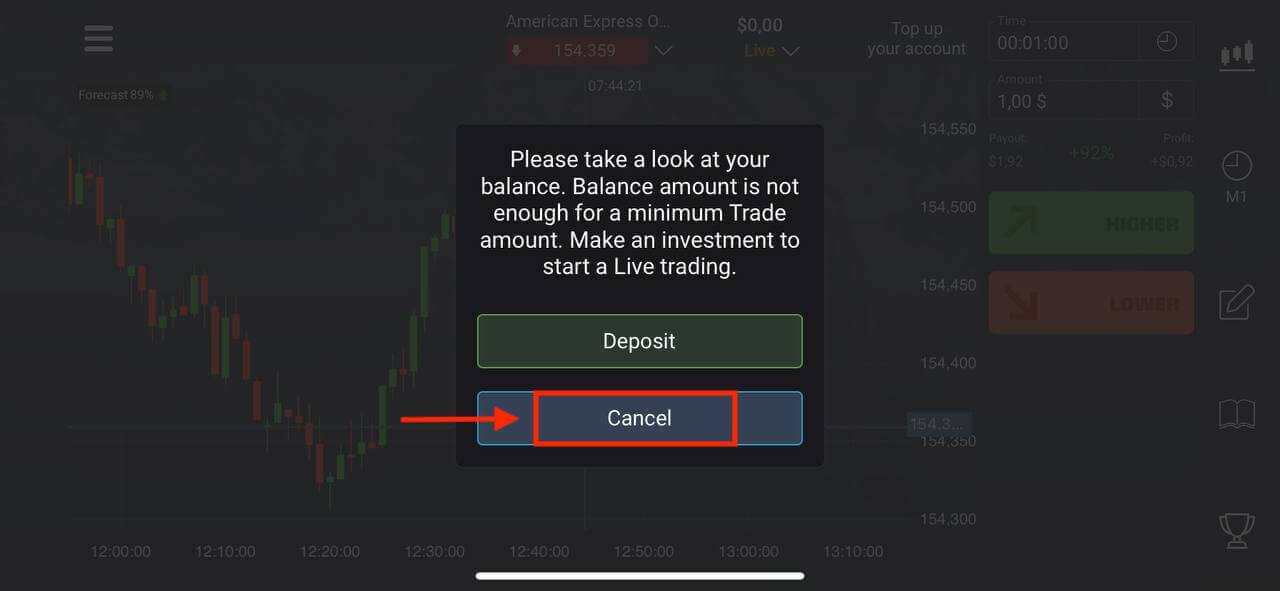
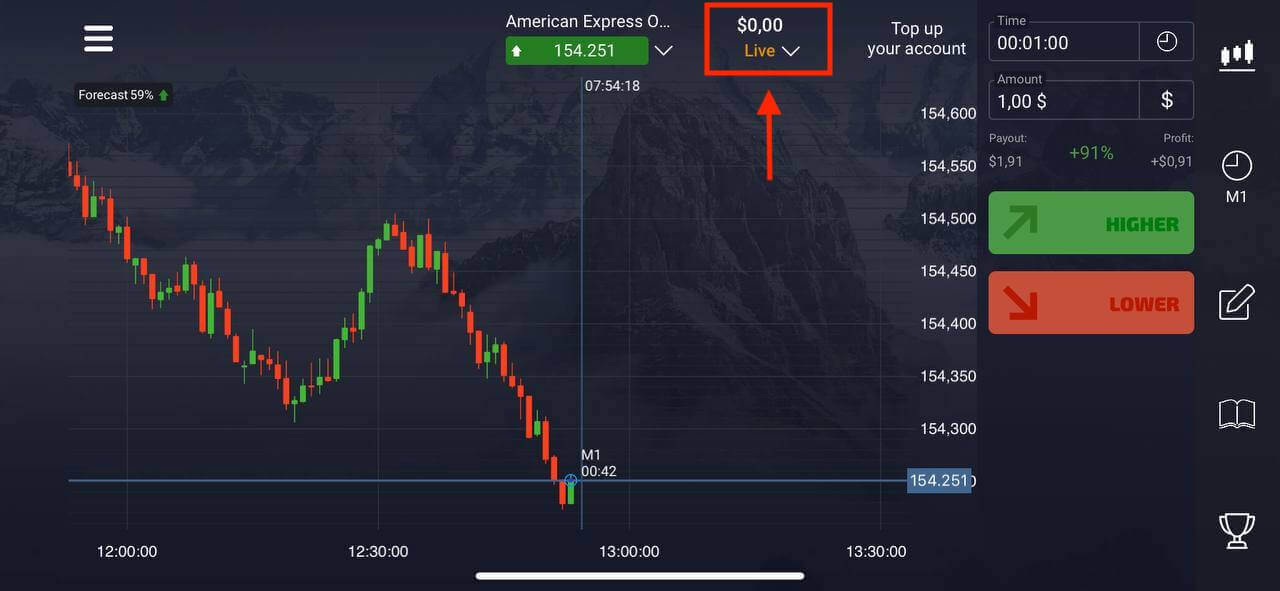
နှိပ်ပါ။ လက်ကျန်ငွေ $1000 ဖြင့် အရောင်းအဝယ်စတင်ရန် "သရုပ်ပြအကောင့်" ကိုရွေးချယ်ပါ။
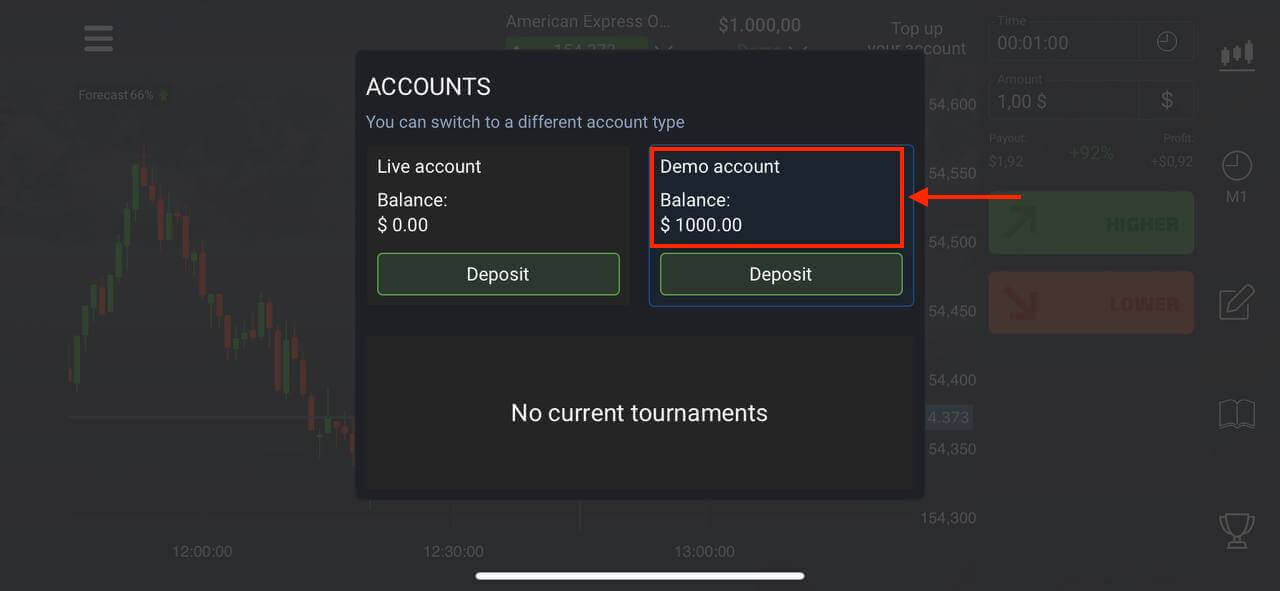

အစစ်အမှန်အကောင့်တစ်ခုနှင့် ကုန်သွယ်မှုပြုလုပ်လိုပါက တိုက်ရိုက်အကောင့်တွင် "Deposit" ကိုနှိပ်ပါ။
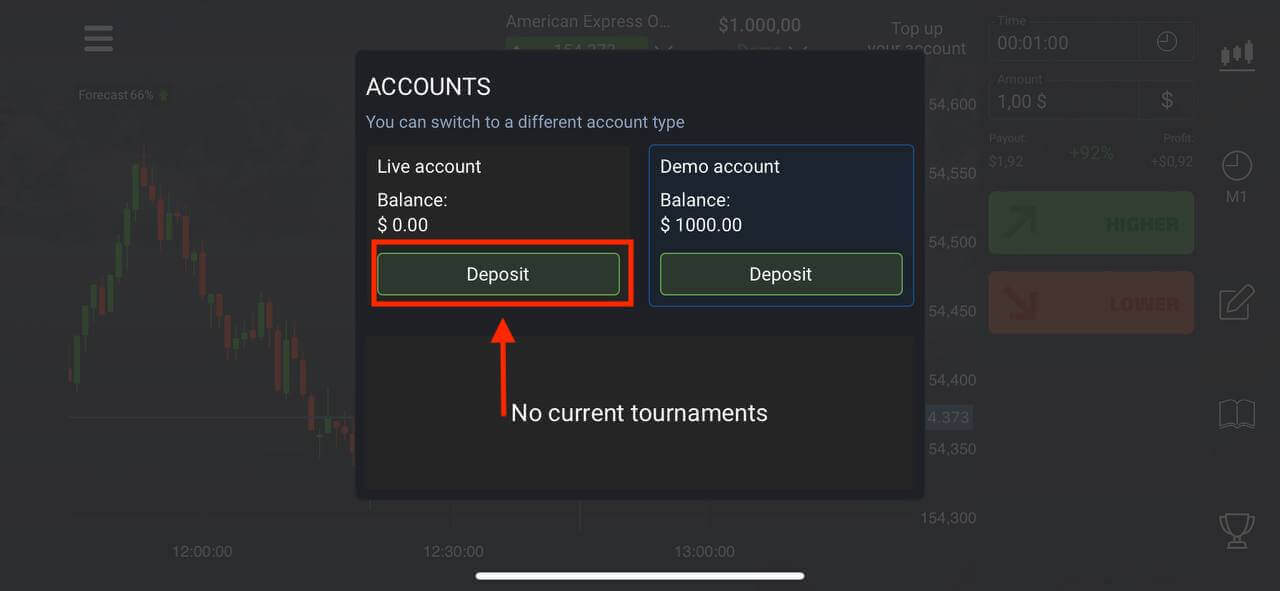
Android အတွက် Pocket Option အက်ပ်တွင် အကောင့်တစ်ခု မှတ်ပုံတင်ပါ။
သင့်တွင် Android မိုဘိုင်းစက်ပစ္စည်းတစ်ခုရှိလျှင် Pocket Option အက်ပ်ကို Google Play သို့မဟုတ် ဤနေရာတွင် ဒေါင်းလုဒ်လုပ်ရန် လိုအပ်သည် ။ “Pocket Option” ကို ရိုးရှင်းစွာ ရှာဖွေပြီး သင့်စက်ပေါ်တွင် ထည့်သွင်းပါ။ကုန်သွယ်မှုပလပ်ဖောင်း၏မိုဘိုင်းဗားရှင်းသည် ၎င်း၏ဝဘ်ဗားရှင်းနှင့် အတိအကျတူညီသည်။ ထို့ကြောင့်၊ ကုန်သွယ်မှုနှင့် ရန်ပုံငွေလွှဲပြောင်းခြင်းတွင် ပြဿနာတစ်စုံတစ်ရာရှိမည်မဟုတ်ပါ။ ထို့အပြင် Android အတွက် Pocket Option အရောင်းအ၀ယ်အက်ပ်ကို အွန်လိုင်းကုန်သွယ်မှုအတွက် အကောင်းဆုံးအက်ပ်အဖြစ် သတ်မှတ်သည်။ ထို့ကြောင့်၊ ၎င်းသည် စတိုးဆိုင်တွင် အဆင့်သတ်မှတ်မှု မြင့်မားသည်။ Pocket Option အကောင့်အသစ်တစ်ခုဖန်တီးရန် " မှတ်ပုံတင်ခြင်း "
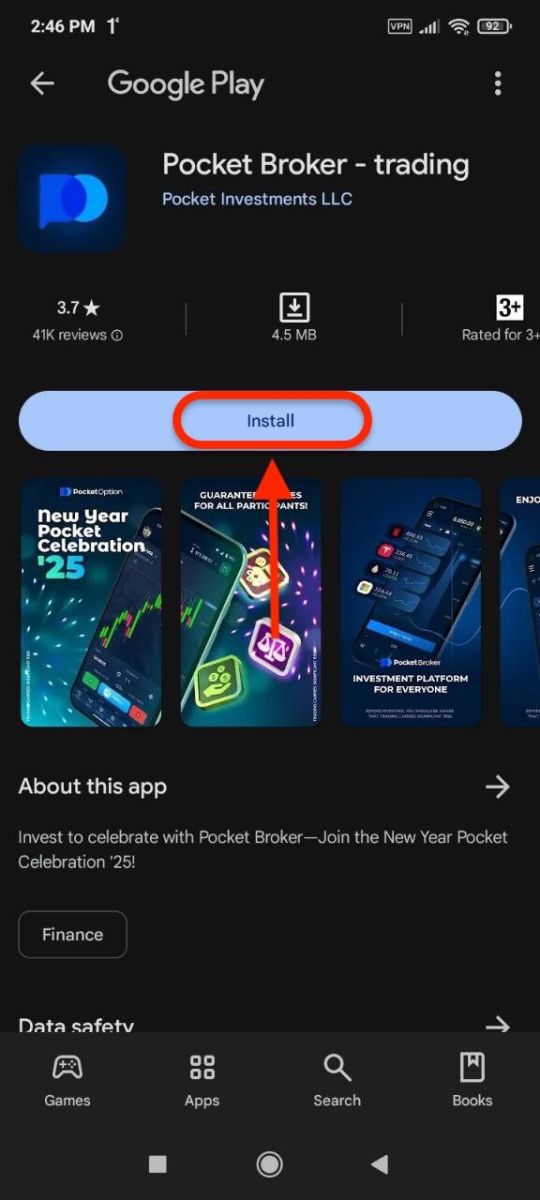
ကို နှိပ်ပါ ။
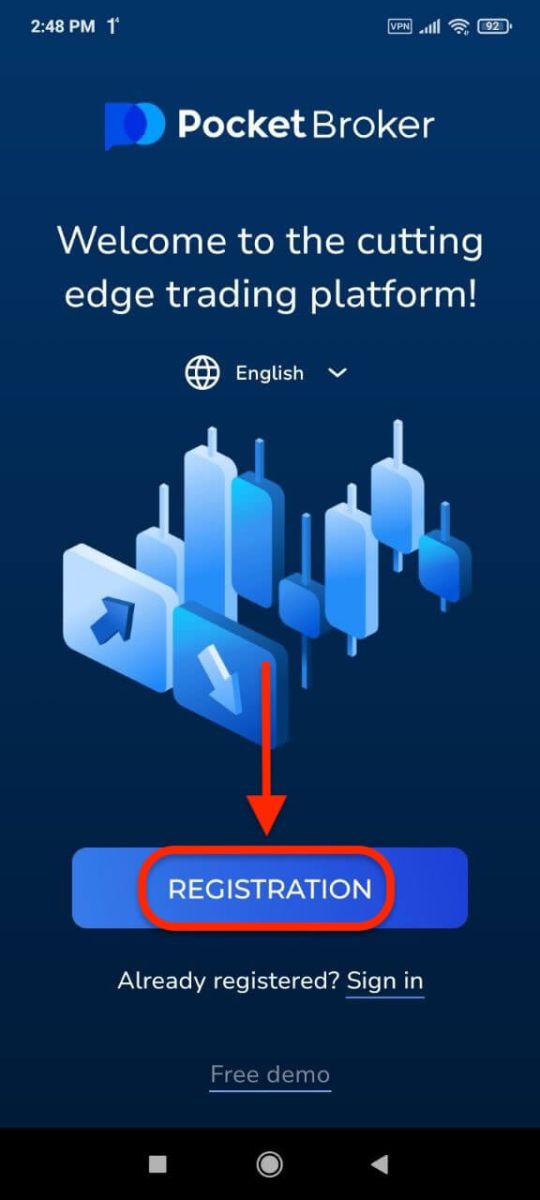
- တရားဝင် အီးမေးလ်လိပ်စာကို ထည့်ပါ။
- ခိုင်မာသော စကားဝှက်တစ်ခု ဖန်တီးပါ။
- သဘောတူညီချက်ကိုစစ်ဆေးပြီး " မှတ်ပုံတင်ခြင်း " ကို နှိပ်ပါ ။
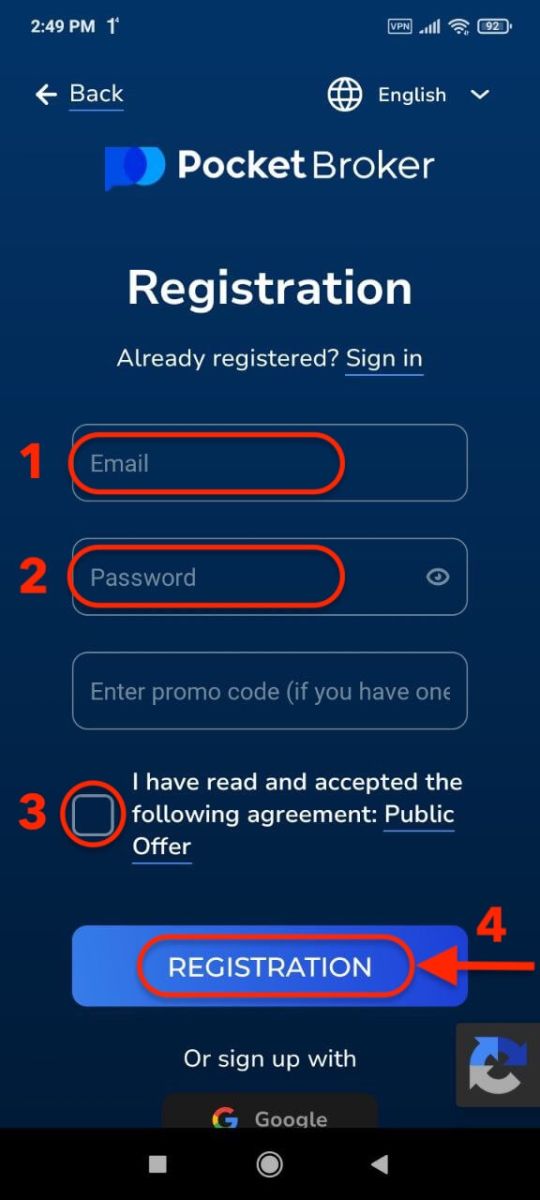
ဂုဏ်ယူပါသည်။ သင်အောင်မြင်စွာစာရင်းသွင်းပြီး၊ အစစ်အမှန်အကောင့်နှင့်ကုန်သွယ်မှုပြုလုပ်ရန် "Deposit" ကိုနှိပ်ပါ။
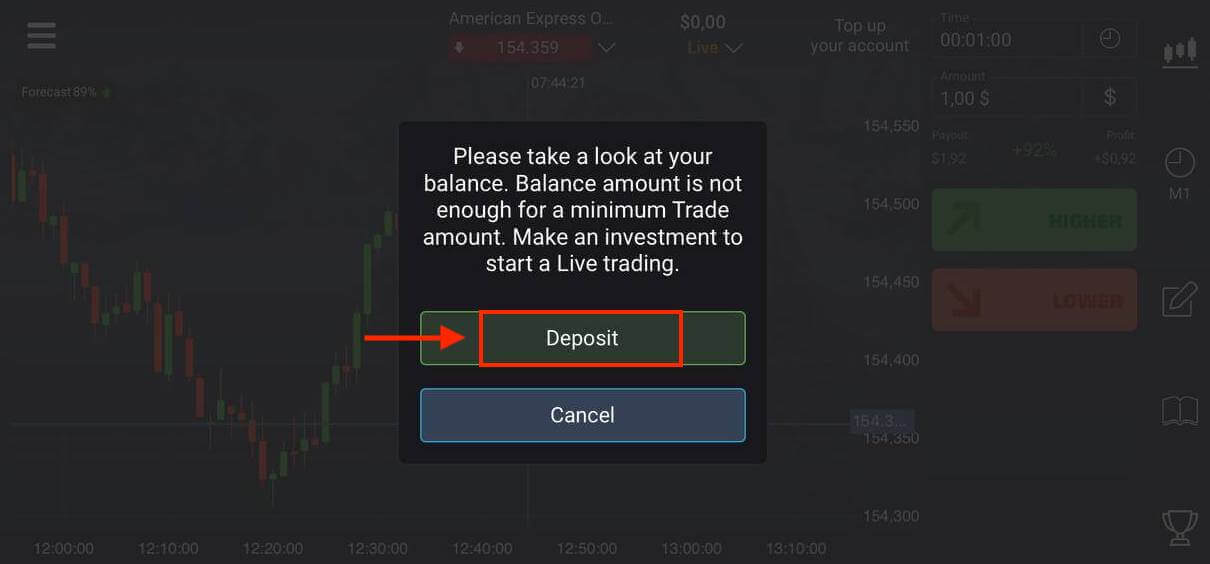
သင့်အတွက် သင့်လျော်သော ငွေသွင်းနည်းလမ်းကို ရွေးချယ်ပါ။ Demo အကောင့်ဖြင့် အရောင်းအဝယ်ပြုလုပ်ရန်အတွက် "Cancel" ကို
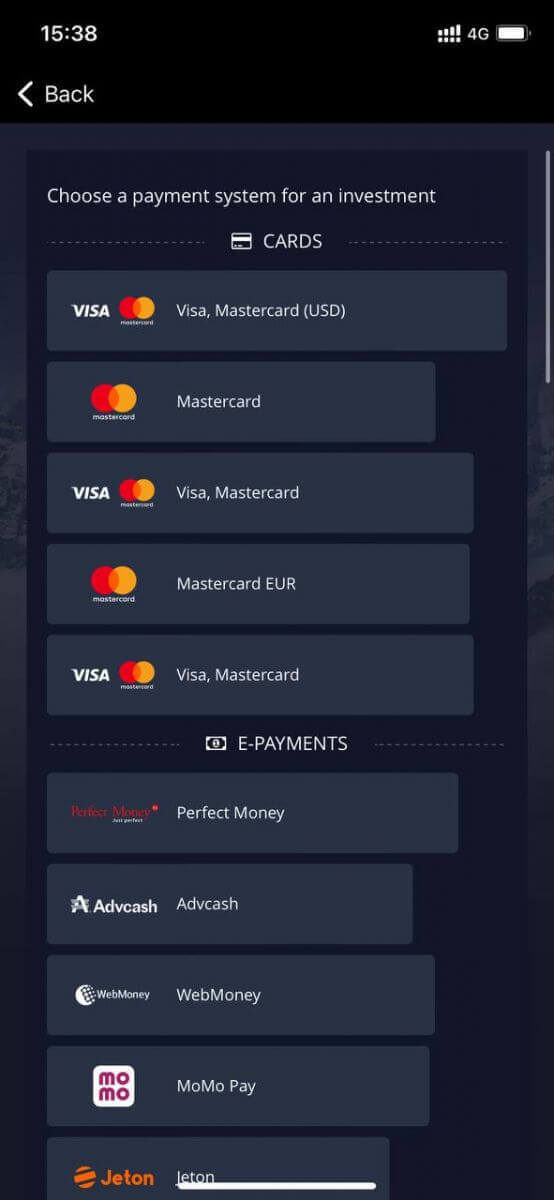
နှိပ်ပါ ။ Demo အကောင့်ကိုနှိပ်ပါ။ သင့် Demo အကောင့်တွင် $1,000 ရှိသည်။
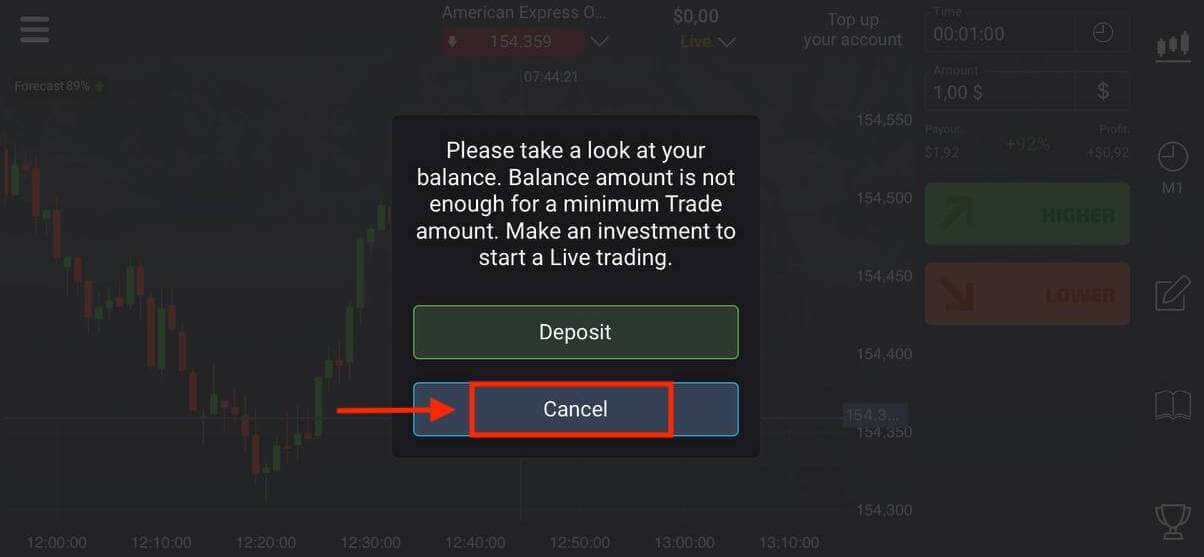
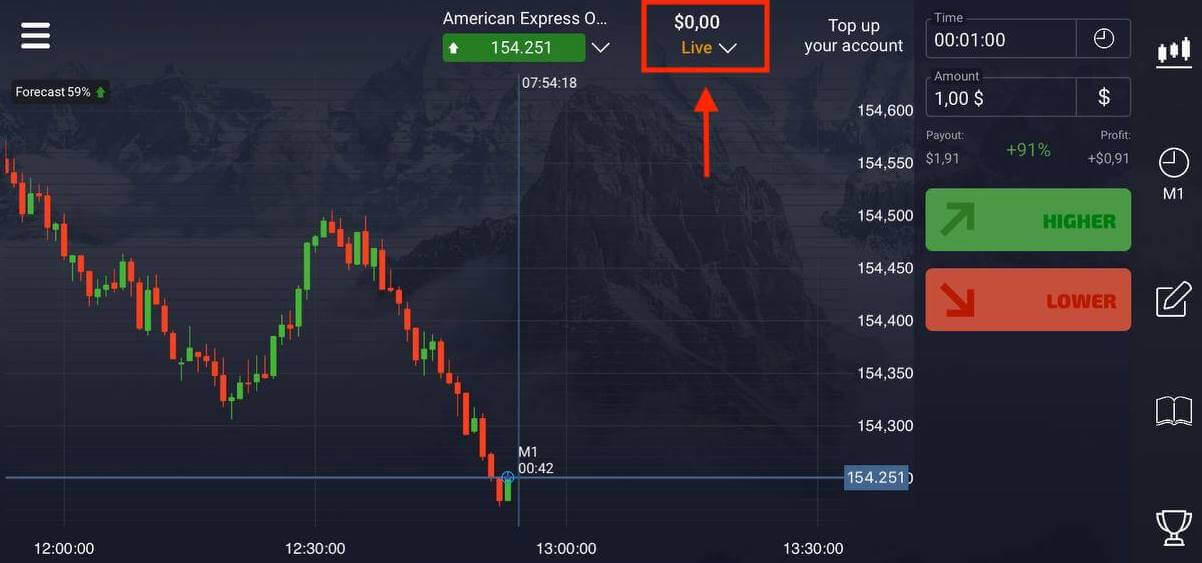
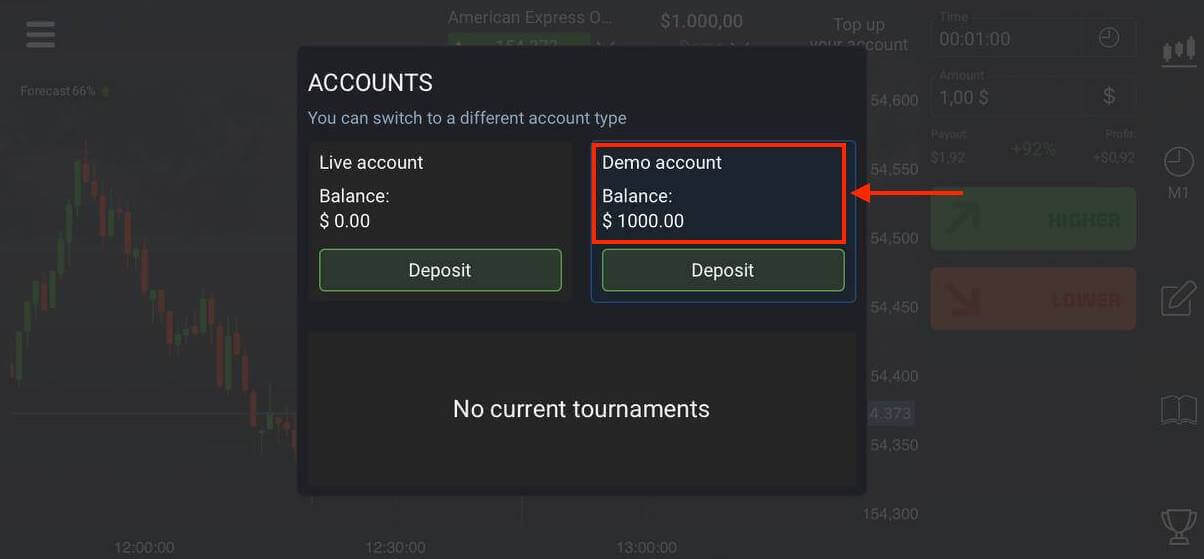
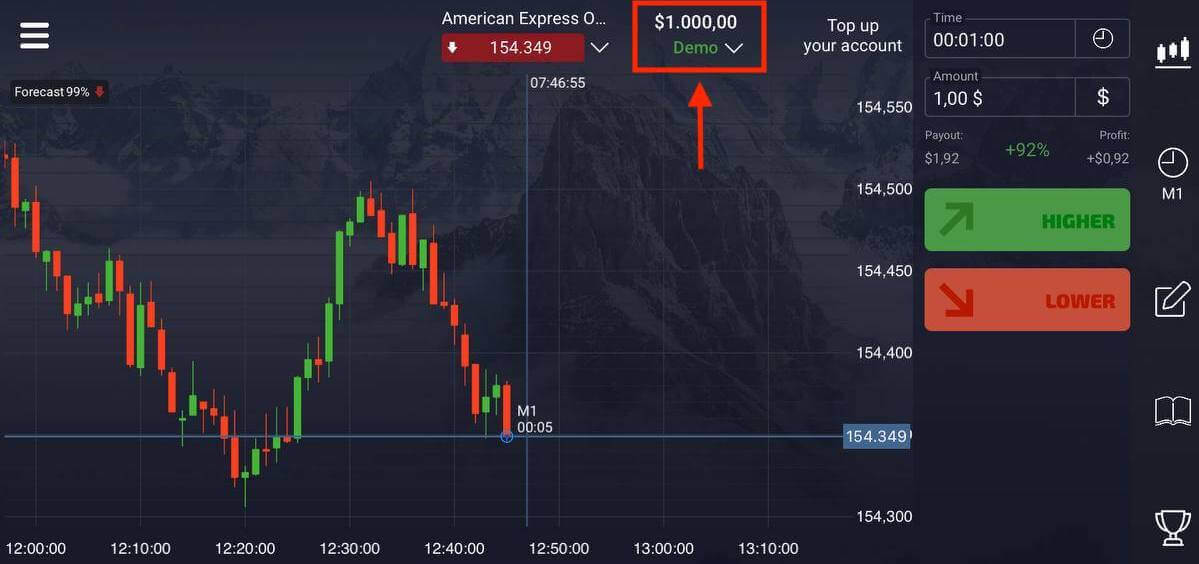
မိုဘိုင်းဝဘ်ကို အသုံးပြု၍ Pocket Option တွင် အကောင့်တစ်ခု မှတ်ပုံတင်ပါ။
အကယ်၍ သင်သည် Pocket Option ကုန်သွယ်မှုပလပ်ဖောင်း၏ မိုဘိုင်းဝဘ်ဗားရှင်းတွင် ရောင်းဝယ်ဖောက်ကားလိုပါက အလွယ်တကူ ပြုလုပ်နိုင်သည်။ အစပိုင်းတွင်၊ သင့်မိုဘိုင်းကိရိယာပေါ်တွင် သင့်ဘရောက်ဆာကိုဖွင့်ပါ။ ထို့နောက် ပွဲစား၏ ဝဘ်ဆိုဒ်သို့ ဝင်ကြည့်ပါ။ ဘယ်ဘက်အပေါ်ထောင့်ရှိ "မီနူး" ကိုနှိပ်ပါ။ " မှတ်ပုံတင်ခြင်း
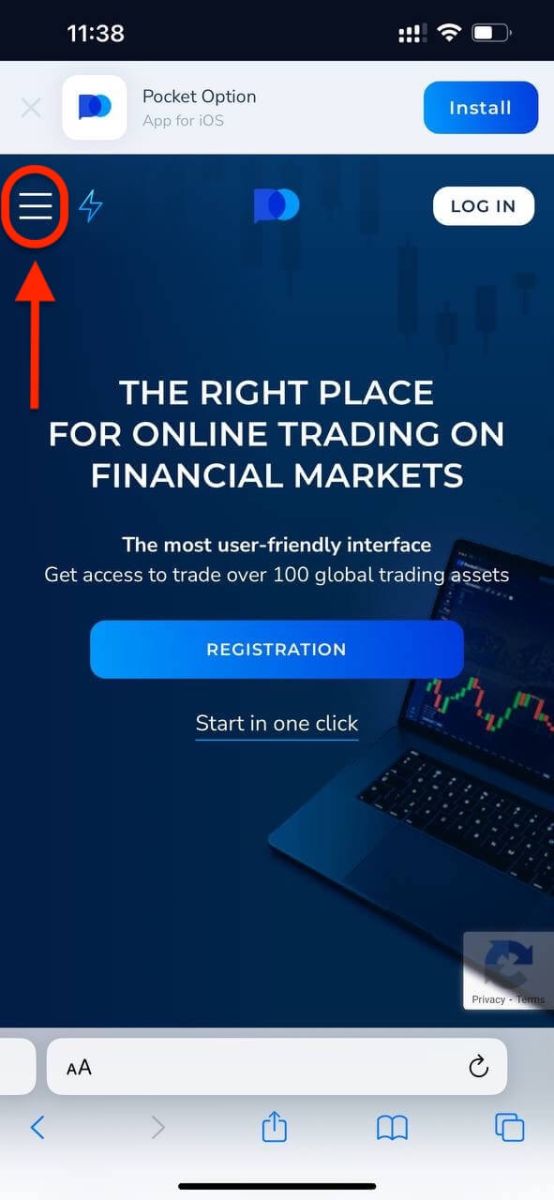
" ခလုတ်ကို နှိပ်ပါ ။ ဤအဆင့်တွင် ကျွန်ုပ်တို့သည် ဒေတာကို ထည့်သွင်းဆဲဖြစ်သည်- အီးမေးလ်၊ စကားဝှက်၊ "သဘောတူညီချက်" ကို လက်ခံပြီး "မှတ်ပုံတင်ရန်" ကိုနှိပ်ပါ ။ ဒီမှာပါ! ယခု သင်သည် ပလပ်ဖောင်း၏ မိုဘိုင်းဝဘ်ဗားရှင်းမှ ကုန်သွယ်မှုပြုနိုင်မည်ဖြစ်သည်။ ကုန်သွယ်မှုပလပ်ဖောင်း၏မိုဘိုင်းဝဘ်ဗားရှင်းသည် ၎င်း၏ပုံမှန်ဝဘ်ဗားရှင်းနှင့်အတိအကျတူညီသည်။ ထို့ကြောင့်၊ ကုန်သွယ်မှုနှင့် ရန်ပုံငွေလွှဲပြောင်းခြင်းတွင် ပြဿနာတစ်စုံတစ်ရာရှိမည်မဟုတ်ပါ။ သင့် Demo အကောင့်တွင် $1,000 ရှိသည်။
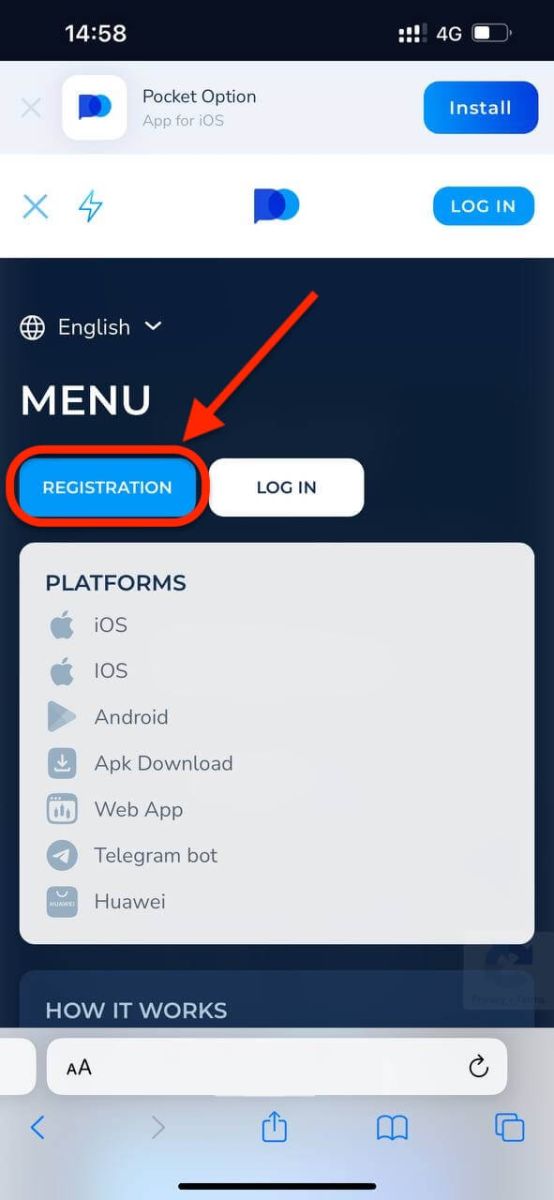
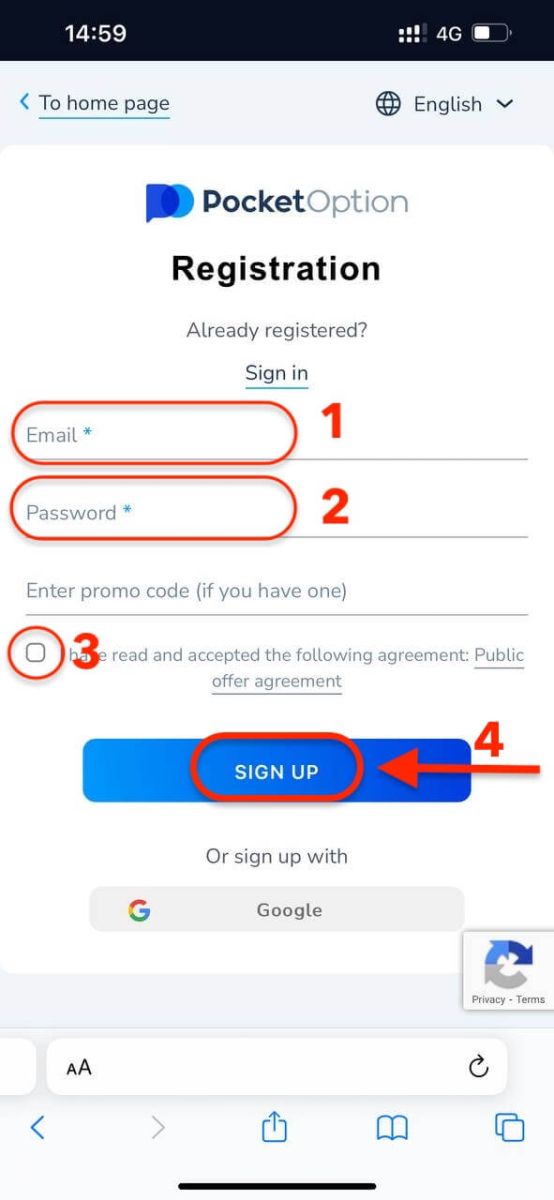
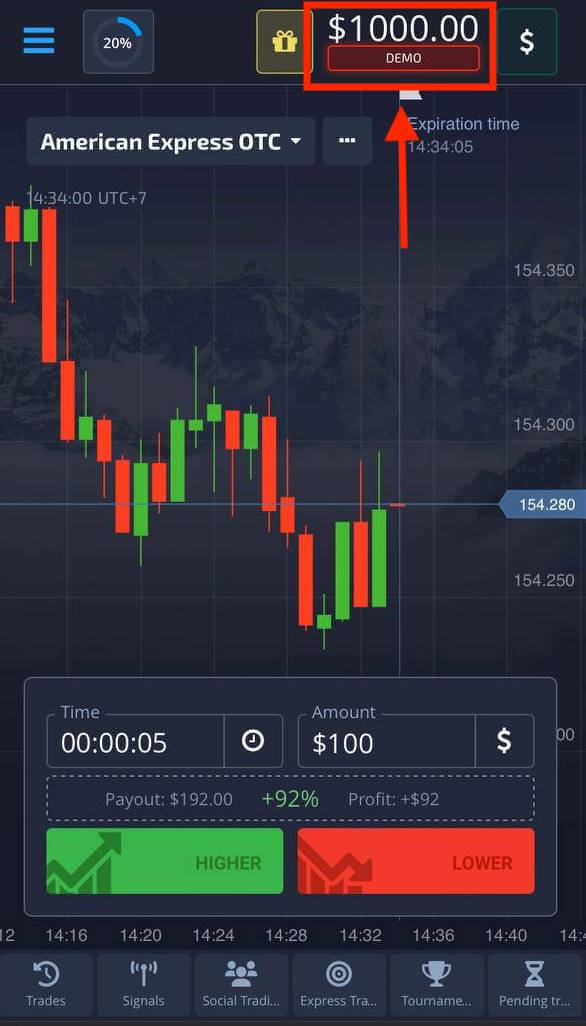
အမေးများသောမေးခွန်းများ (FAQ)
ဒစ်ဂျစ်တယ်နှင့် အမြန်ရောင်းဝယ်ရေးအကြား ကွာခြားချက်များ
ဒစ်ဂျစ်တယ်ကုန်သွယ်မှုသည် သမားရိုးကျကုန်သွယ်မှုအမှာစာအမျိုးအစားဖြစ်သည်။ Trader သည် "ဝယ်ယူသည်အထိ အချိန်ကာလ" အတွက် သတ်မှတ်ထားသော အချိန်ဘောင်များထဲမှ တစ်ခုကို ညွှန်ပြပြီး (M1, M5, M30, H1, etc.) နှင့် ဤအချိန်ဘောင်အတွင်း ကုန်သွယ်မှုတစ်ခု ပြုလုပ်ပါသည်။ ဒေါင်လိုက်မျဉ်းနှစ်ကြောင်းပါ၀င်သည့် ဇယားပေါ်တွင် မိနစ်ဝက်ကြာသည့် "စင်္ကြံ" ရှိသည် — "ဝယ်ယူချိန်အထိ" (သတ်မှတ်ထားသောအချိန်ဘောင်ပေါ် မူတည်၍) နှင့် "သက်တမ်းကုန်ဆုံးချိန်အထိ" ("ဝယ်ယူချိန်အထိ" + 30 စက္ကန့်)။ထို့ကြောင့်၊ မိနစ်တိုင်း၏အစတွင် အတိအကျဖြစ်သည့် သတ်မှတ်ထားသော အမှာစာပိတ်ချိန်ဖြင့် ဒစ်ဂျစ်တယ်ကုန်သွယ်မှုကို အမြဲတမ်းလုပ်ဆောင်သည်။
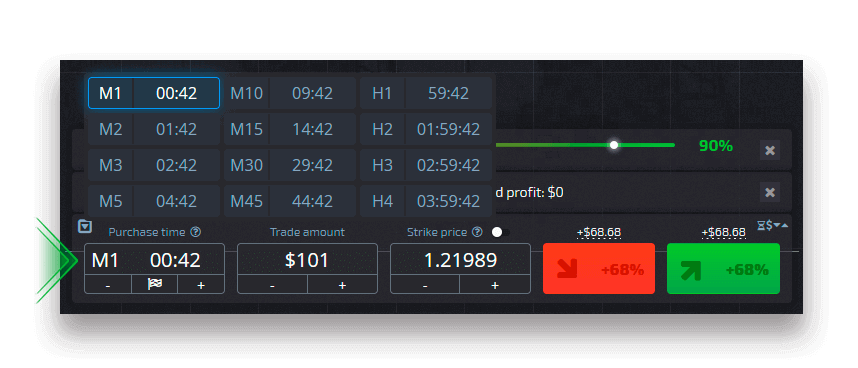
အခြားတစ်ဖက်တွင်မူ အမြန်ကုန်သွယ်ခြင်းသည် သက်တမ်းကုန်ဆုံးချိန်အတိအကျကို သတ်မှတ်နိုင်စေပြီး သက်တမ်းမကုန်ဆုံးမီ စက္ကန့် 30 မှစတင်၍ အချိန်တိုဘောင်များကို အသုံးချနိုင်စေပါသည်။
ကုန်သွယ်မှုအစီအစဥ်ကို အမြန်ကုန်သွယ်မှုမုဒ်တွင် ထည့်သွင်းသည့်အခါ၊ ကုန်သွယ်မှုအကန့်ရှိ သတ်မှတ်ထားသော အချိန်ဘောင်ပေါ်တွင် တိုက်ရိုက်မူတည်သည့် ကုန်သွယ်မှုအမှာစာ၏ "သက်တမ်းကုန်ဆုံးချိန်" သည် ဇယားပေါ်တွင် ဒေါင်လိုက်မျဉ်းတစ်ကြောင်းသာ တွေ့ရမည်ဖြစ်သည်။ တစ်နည်းဆိုရသော် ၎င်းသည် ပိုမိုရိုးရှင်းပြီး ပိုမိုမြန်ဆန်သော ကုန်သွယ်မှုမုဒ်တစ်ခုဖြစ်သည်။
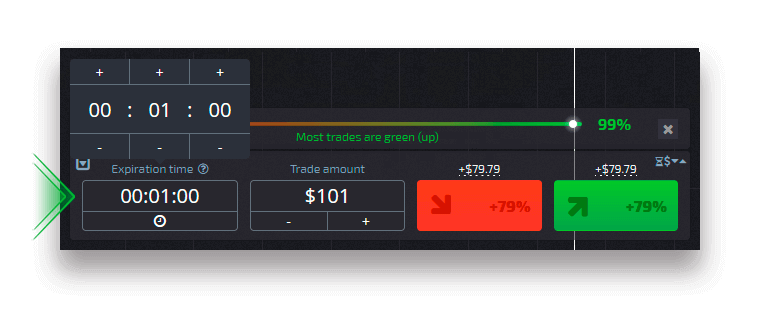
ဒစ်ဂျစ်တယ်နှင့် အမြန်ထရေးဒင်းအကြား ပြောင်းခြင်း။
ဘယ်ဘက် control panel ရှိ "Trading" ခလုတ်ကိုနှိပ်ခြင်းဖြင့်၊ သို့မဟုတ် ကုန်သွယ်မှုဘောင်ရှိ အချိန်ဘောင်မီနူးအောက်ရှိ အလံ သို့မဟုတ် နာရီသင်္ကေတကို နှိပ်ခြင်းဖြင့် သင်သည် ဤကုန်သွယ်မှုအမျိုးအစားများအကြား အမြဲတမ်းပြောင်းနိုင်သည်။ အလံကိုနှိပ်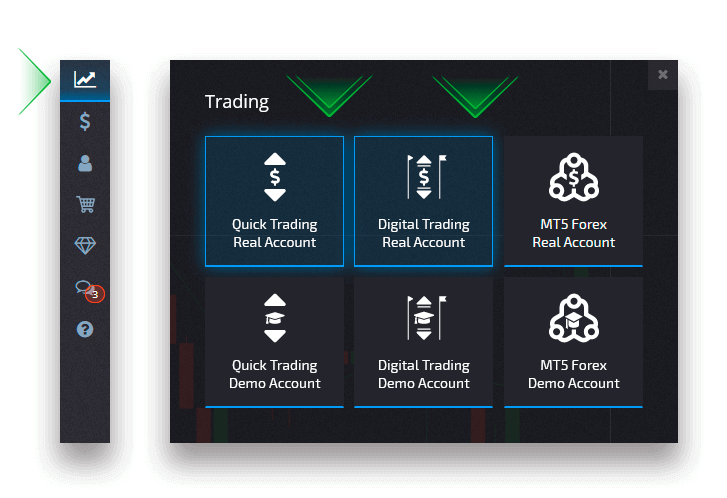
ခြင်းဖြင့် "ကုန်သွယ်မှု" ခလုတ်ကိုနှိပ်ခြင်းဖြင့် ဒစ်ဂျစ်တယ်နှင့် အမြန်ရောင်းဝယ်ရေးအကြား ပြောင်းခြင်း
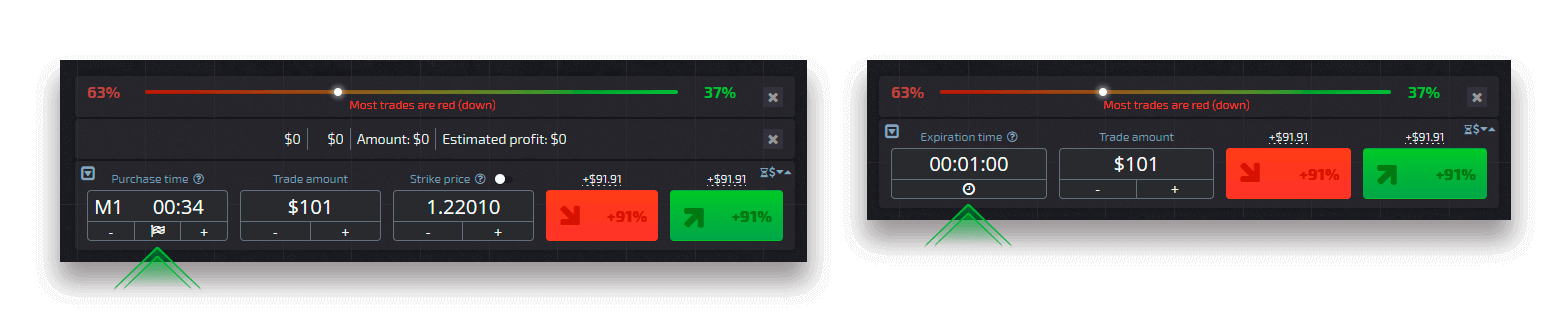
Demo မှ Real အကောင့်သို့ မည်သို့ပြောင်းရမည်နည်း။
သင့်အကောင့်များအကြား ပြောင်းရန်၊ ဤအဆင့်များကို လိုက်နာပါ-1. ပလပ်ဖောင်း၏ထိပ်ရှိ သင်၏ Demo အကောင့်ကို နှိပ်ပါ။
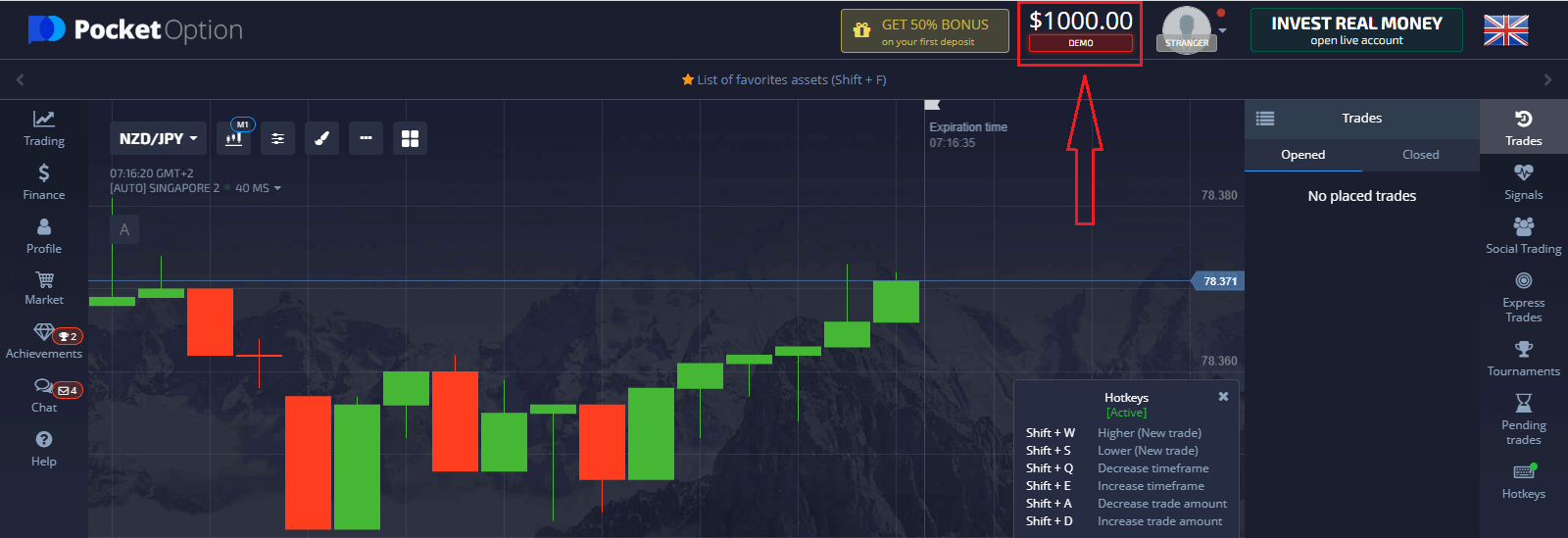
2. “Live Account” ကိုနှိပ်ပါ။
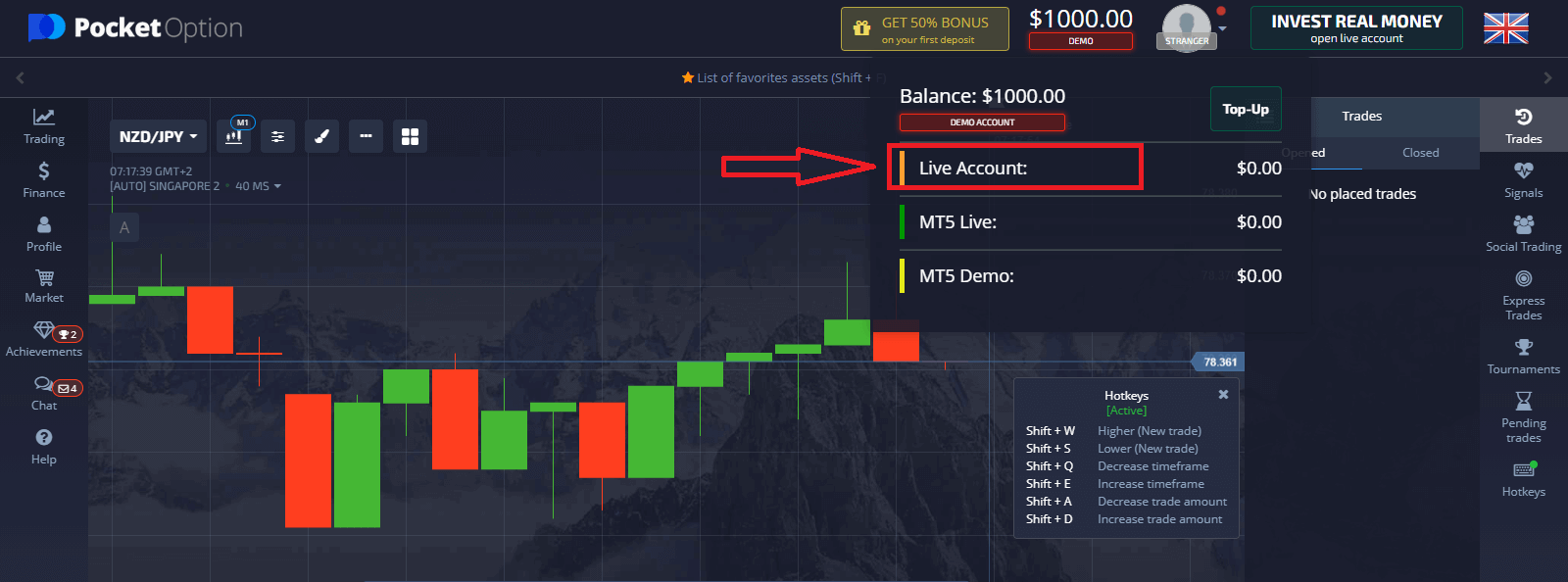
ငွေသွင်းခြင်းကို အောင်မြင်စွာပြုလုပ်ပြီးနောက်၊ သင်သည် Real account ဖြင့် အရောင်းအ၀ယ်လုပ်နိုင်ပါသည်။
Pocket Option တွင်ငွေသွင်းနည်း
Pocket Option မှ ထုတ်ယူနည်း
"ဘဏ္ဍာရေး" - "ငွေထုတ်ခြင်း" စာမျက်နှာသို့ သွားပါ။
ငွေထုတ်သည့်ပမာဏကိုထည့်ပါ၊ ရရှိနိုင်သောငွေပေးချေနည်းလမ်းကိုရွေးချယ်ကာ သင့်တောင်းဆိုချက်ကို အပြီးသတ်ရန် မျက်နှာပြင်ပေါ်ရှိ ညွှန်ကြားချက်များကို လိုက်နာပါ။ ငွေထုတ်နည်းပေါ်မူတည်ပြီး အနည်းဆုံး ငွေထုတ်ပမာဏ ကွဲပြားနိုင်သည်ကို သတိပြုပါ။
"အကောင့်နံပါတ်" အကွက်တွင် လက်ခံသူအကောင့်အထောက်အထားများကို သတ်မှတ်ပါ။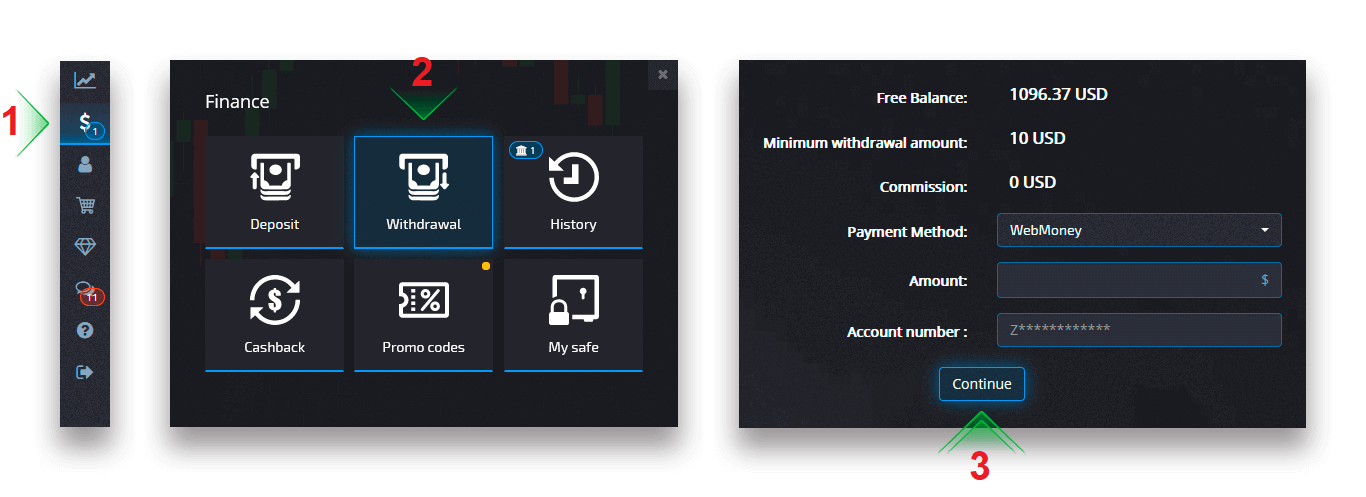
သတိပြုရန်- လက်ရှိ ဘောနပ်စ်တစ်ခုရရှိနေချိန်တွင် ငွေထုတ်ရန် တောင်းဆိုမှုတစ်ခုကို ဖန်တီးပါက၊ ၎င်းကို သင့်အကောင့်လက်ကျန်မှ နုတ်ယူမည်ဖြစ်သည်။
Cryptocurrency ကို အသုံးပြု၍ Pocket Option မှ ငွေထုတ်ယူပါ။
ဘဏ္ဍာရေး - ငွေထုတ်ခြင်း စာမျက်နှာတွင်၊ သင့်ငွေပေးချေမှု ဆက်လက်လုပ်ဆောင်ရန် "ငွေပေးချေမှုနည်းလမ်း" အကွက်မှ cryptocurrency ရွေးချယ်မှုကို ရွေးချယ်ပြီး မျက်နှာပြင်ပေါ်ရှိ ညွှန်ကြားချက်များကို လိုက်နာပါ။ 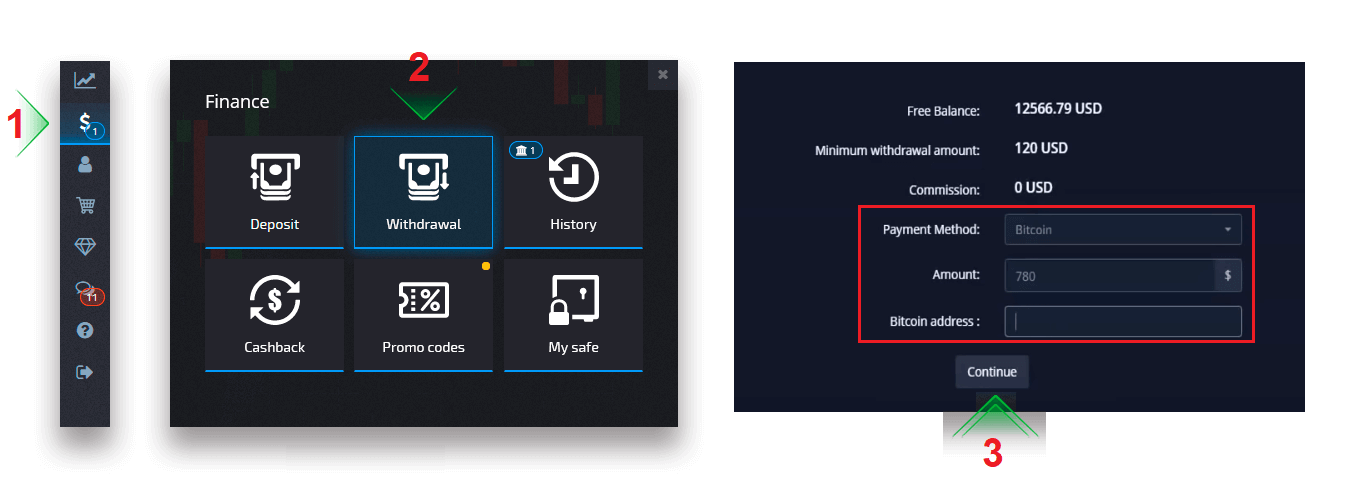 ငွေပေးချေမှုနည်းလမ်းကို ရွေးချယ်ပါ၊ သင်ထုတ်ယူလိုသော ပမာဏနှင့် Bitcoin လိပ်စာကို ရိုက်ထည့်ပါ။
ငွေပေးချေမှုနည်းလမ်းကို ရွေးချယ်ပါ၊ သင်ထုတ်ယူလိုသော ပမာဏနှင့် Bitcoin လိပ်စာကို ရိုက်ထည့်ပါ။ Continue ကိုနှိပ်ပြီးနောက်၊ သင့်တောင်းဆိုချက်အား တန်းစီနေပြီဖြစ်ကြောင်း အသိပေးချက်ကို သင်တွေ့ရပါမည်။
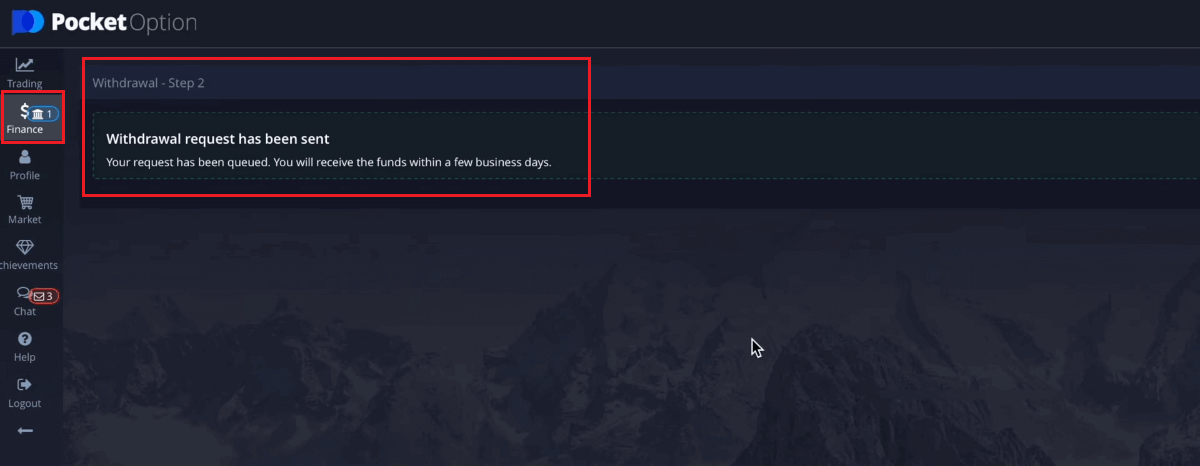
သင်၏နောက်ဆုံးထုတ်ငွေများကိုစစ်ဆေးရန် History သို့သွားနိုင်သည်။
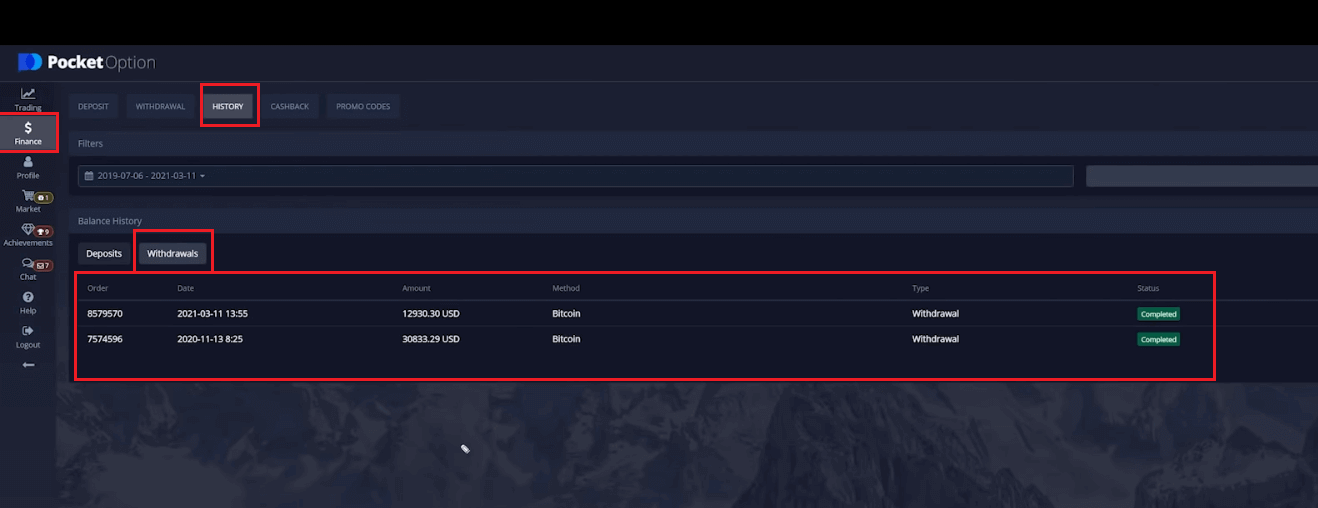
Visa/Mastercard ကို အသုံးပြု၍ Pocket Option မှ ငွေထုတ်ယူပါ။
ဘဏ္ဍာရေး - ငွေထုတ်ခြင်း စာမျက်နှာတွင်၊ သင်၏တောင်းဆိုမှုကို ဆက်လက်လုပ်ဆောင်ရန် "ငွေပေးချေမှုနည်းလမ်း" အကွက်မှ Visa/Mastercard ရွေးချယ်မှုကို ရွေးချယ်ပြီး မျက်နှာပြင်ပေါ်ရှိ ညွှန်ကြားချက်များကို လိုက်နာပါ။ 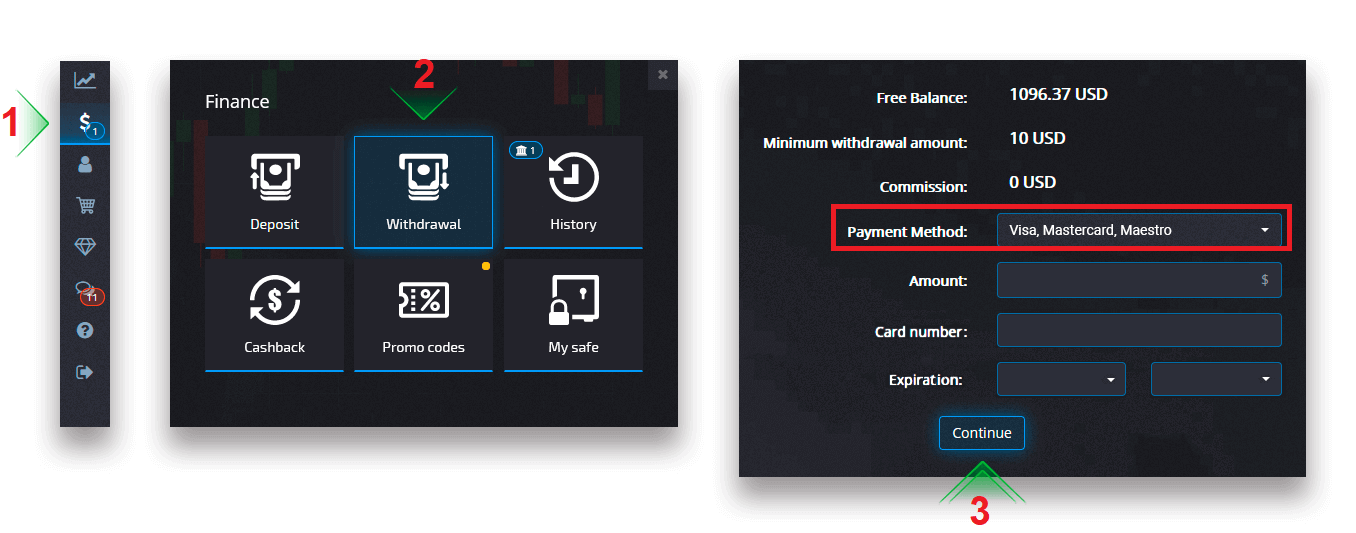
ကျေးဇူးပြု၍ သတိပြုပါ - ဤငွေထုတ်နည်းလမ်းကို အသုံးမပြုမီ အချို့သောဒေသများတွင် ဘဏ်ကတ်အတည်ပြုချက်ကို လိုအပ်ပါသည်။ ဘဏ်ကတ် အတည်ပြုခြင်းနည်းလမ်းကို ကြည့်ပါ။
သတိပြုရန်- လက်ရှိ ဘောနပ်စ်တစ်ခုရရှိနေချိန်တွင် ငွေထုတ်ရန် တောင်းဆိုမှုတစ်ခုကို ဖန်တီးပါက၊ ၎င်းကို သင့်အကောင့်လက်ကျန်မှ နုတ်ယူမည်ဖြစ်သည်။
ကတ်ကိုရွေးချယ်ပါ၊ ပမာဏကိုထည့်ပါ၊ နှင့် ငွေထုတ်ရန် တောင်းဆိုချက်ကို ဖန်တီးပါ။ အချို့သောကိစ္စများတွင် ဘဏ်မှ ကတ်ငွေပေးချေမှုကို လုပ်ဆောင်ရန် ရုံးဖွင့်ရက် ၃-၇ ရက်အထိ ကြာနိုင်သည်ကို သတိပြုပါ။
Continue ကိုနှိပ်ပြီးနောက်၊ သင့်တောင်းဆိုချက်အား တန်းစီနေပြီဖြစ်ကြောင်း အသိပေးချက်ကို သင်တွေ့ရပါမည်။
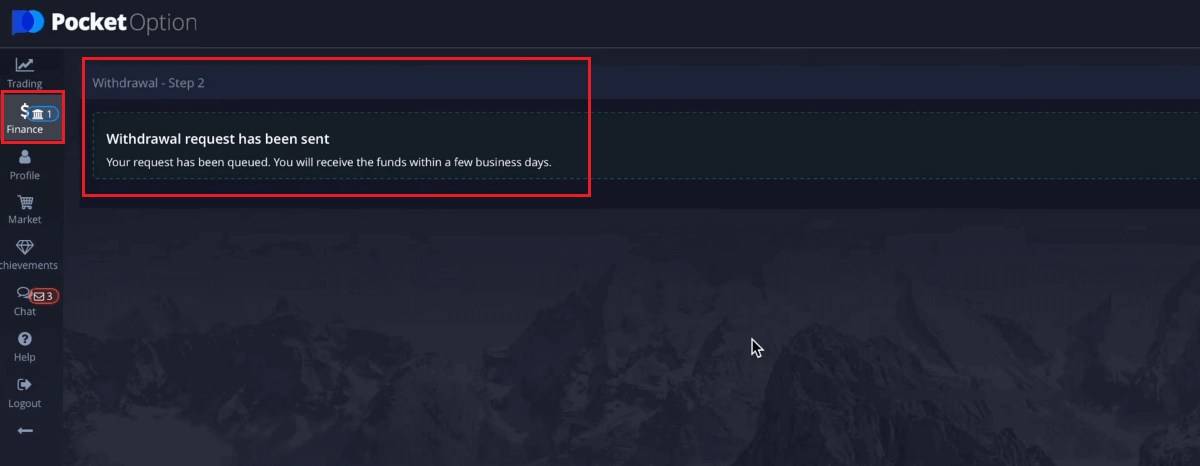
သင်၏နောက်ဆုံးထုတ်ငွေများကိုစစ်ဆေးရန် History သို့သွားနိုင်သည်။
E-Payment ကို အသုံးပြု၍ Pocket Option မှ ငွေထုတ်ယူပါ။
ဘဏ္ဍာရေး - ငွေထုတ်ခြင်း စာမျက်နှာတွင်၊ သင်၏တောင်းဆိုမှုကို ဆက်လက်လုပ်ဆောင်ရန် "ငွေပေးချေမှုနည်းလမ်း" အကွက်မှ eWallet ရွေးချယ်မှုကို ရွေးချယ်ပြီး မျက်နှာပြင်ပေါ်ရှိ ညွှန်ကြားချက်များကို လိုက်နာပါ။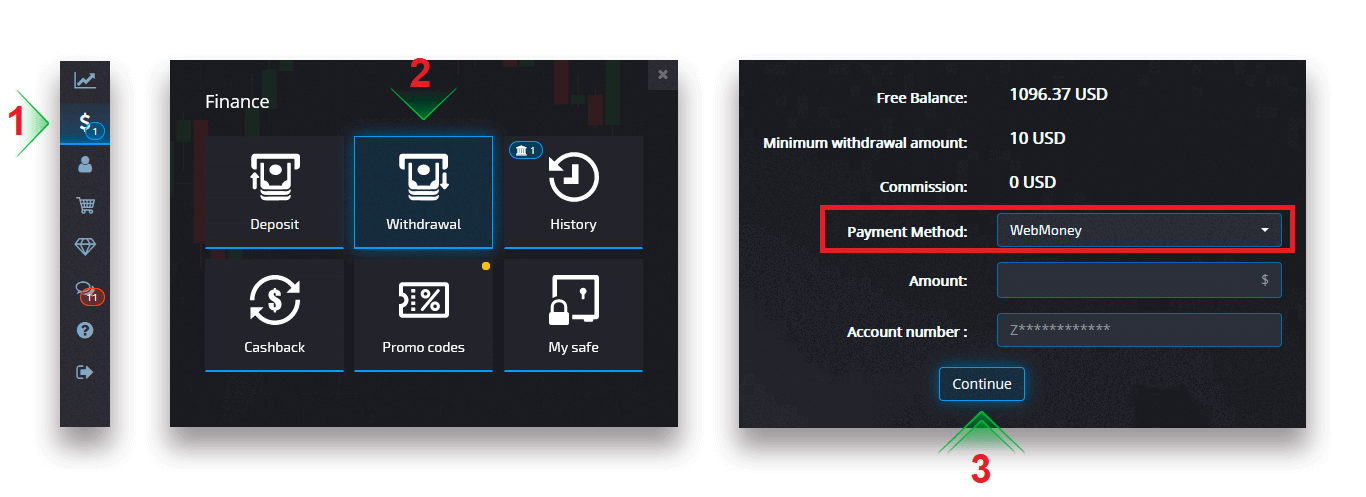
ငွေပေးချေမှုနည်းလမ်းကို ရွေးချယ်ပါ၊ ပမာဏကို ထည့်ပါ၊ နှင့် ငွေထုတ်ရန် တောင်းဆိုချက်ကို ဖန်တီးပါ။
Continue ကိုနှိပ်ပြီးနောက်၊ သင့်တောင်းဆိုချက်အား တန်းစီနေပြီဖြစ်ကြောင်း အသိပေးချက်ကို သင်တွေ့ရပါမည်။
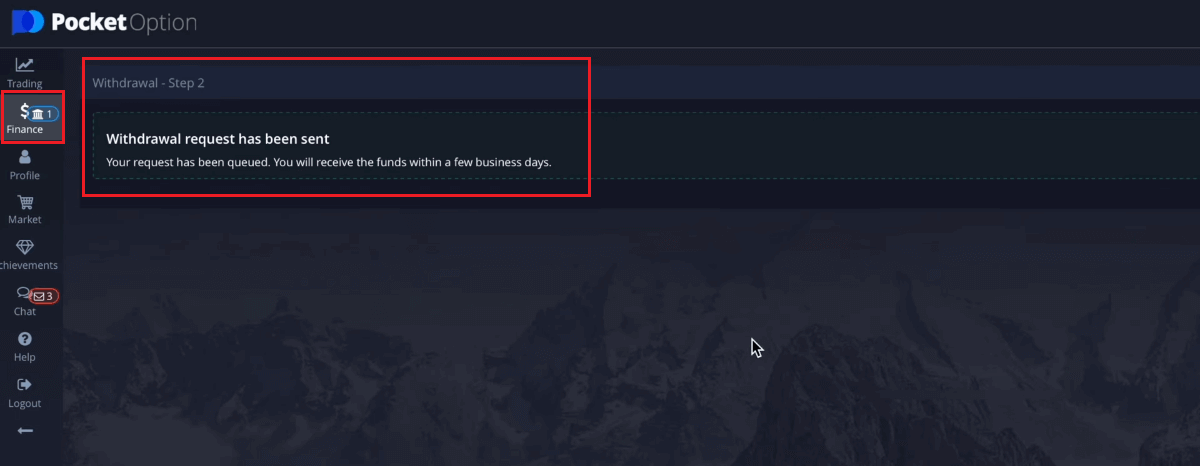
သတိပြုရန်- လက်ရှိ ဘောနပ်စ်တစ်ခုရရှိနေချိန်တွင် ငွေထုတ်ရန် တောင်းဆိုမှုတစ်ခုကို ဖန်တီးပါက၊ ၎င်းကို သင့်အကောင့်လက်ကျန်မှ နုတ်ယူမည်ဖြစ်သည်။
သင်၏နောက်ဆုံးထုတ်ငွေများကိုစစ်ဆေးရန် History သို့သွားနိုင်သည်။
ဘဏ်ငွေလွှဲခြင်းကို အသုံးပြု၍ Pocket Option မှ ငွေထုတ်ယူပါ။
ဘဏ္ဍာရေး - ငွေထုတ်ခြင်း စာမျက်နှာတွင်၊ သင့်တောင်းဆိုချက်အား ဆက်လက်လုပ်ဆောင်ရန် "ငွေပေးချေမှုနည်းလမ်း" အကွက်မှ ဘဏ်လွှဲပြောင်းမှုရွေးချယ်ခွင့်ကို ရွေးချယ်ပြီး မျက်နှာပြင်ပေါ်ရှိ ညွှန်ကြားချက်များကို လိုက်နာပါ။ ဘဏ်အသေးစိတ်အချက်အလက်များအတွက် သင့်ပြည်တွင်းဘဏ်ရုံးကို ဆက်သွယ်ပါ။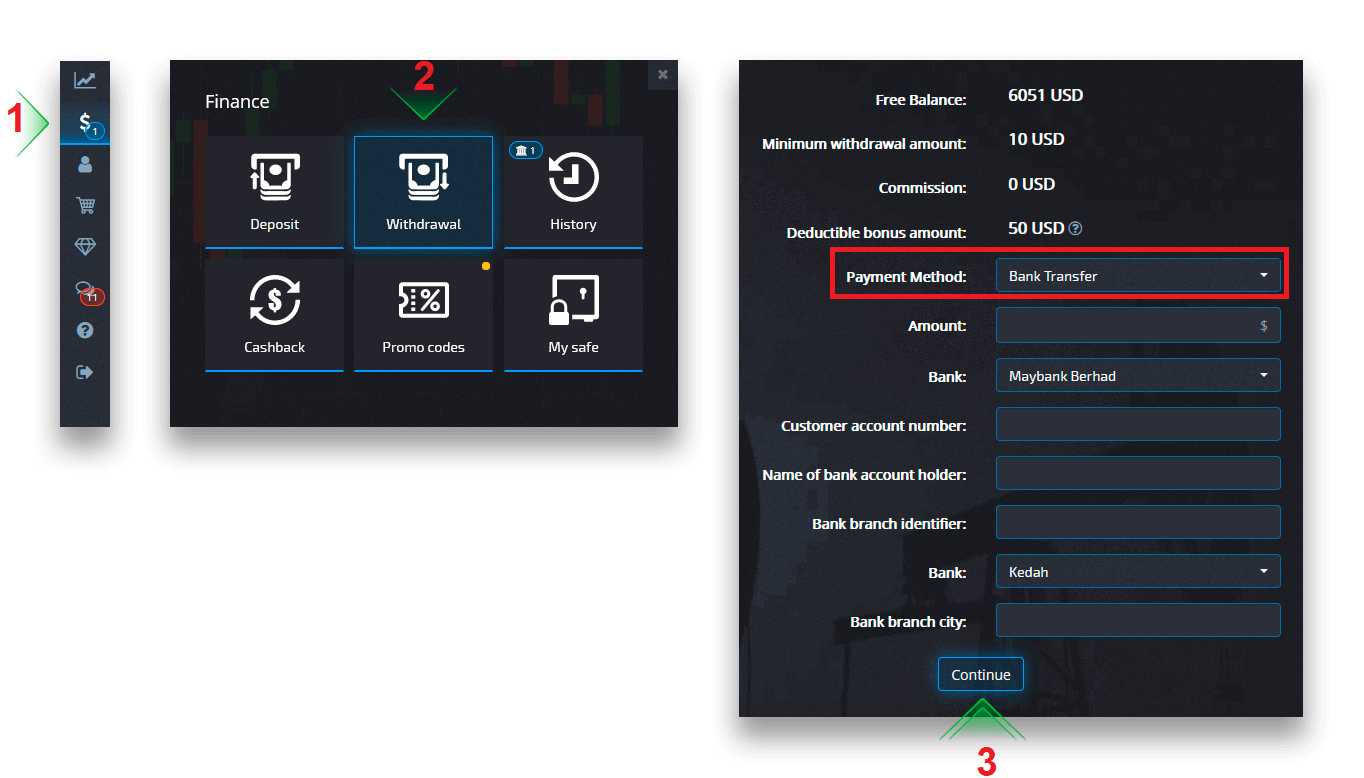
ငွေပေးချေမှုနည်းလမ်းကိုရွေးချယ်ပါ၊ ပမာဏကိုထည့်ပါ၊ သင်၏ငွေထုတ်ရန်တောင်းဆိုမှုကို နေရာချပါ။
Continue ကိုနှိပ်ပြီးနောက်၊ သင့်တောင်းဆိုချက်အား တန်းစီနေပြီဖြစ်ကြောင်း အသိပေးချက်ကို သင်တွေ့ရပါမည်။
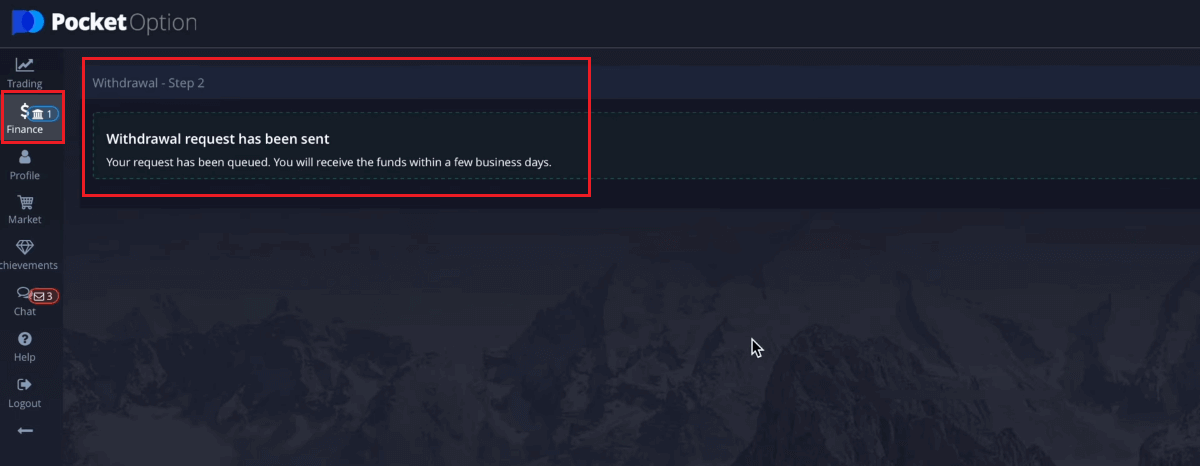
သင်၏နောက်ဆုံးထုတ်ငွေများကိုစစ်ဆေးရန် History သို့သွားနိုင်သည်။သတိပြုရန်- လက်ရှိ ဘောနပ်စ်တစ်ခုရရှိနေချိန်တွင် ငွေထုတ်ရန် တောင်းဆိုမှုတစ်ခုကို ဖန်တီးပါက၊ ၎င်းကို သင့်အကောင့်လက်ကျန်မှ နုတ်ယူမည်ဖြစ်သည်။
အမေးများသောမေးခွန်းများ (FAQ)
ငွေထုတ်ခြင်းလုပ်ဆောင်ခြင်း ငွေကြေး၊ အချိန်နှင့် သက်ဆိုင်ရာအခကြေးငွေများ
ကျွန်ုပ်တို့၏ ပလက်ဖောင်းပေါ်ရှိ ကုန်သွယ်မှုအကောင့်များကို လက်ရှိတွင် USD ဖြင့်သာ ရရှိနိုင်ပါသည်။ သို့သော်၊ ငွေပေးချေမှုနည်းလမ်းပေါ်မူတည်၍ သင့်အကောင့်သို့ မည်သည့်ငွေကြေးဖြင့်မဆို ငွေထုတ်ယူနိုင်ပါသည်။ အများစုမှာ ငွေပေးချေမှုကို လက်ခံရရှိသည်နှင့် သင့်အကောင့်၏ ငွေကြေးအဖြစ် ချက်ချင်းပြောင်းလဲသွားဖွယ်ရှိသည်။ ငွေထုတ်ခြင်း သို့မဟုတ် ငွေကြေးပြောင်းလဲခြင်း အခကြေးငွေကို ကျွန်ုပ်တို့ ကောက်ခံမည်မဟုတ်ပါ။ သို့သော် သင်အသုံးပြုသော ငွေပေးချေမှုစနစ်သည် အချို့သောအခကြေးငွေများကို ပေးဆောင်နိုင်ပါသည်။ ငွေထုတ်ရန်တောင်းဆိုမှုများကို 1-3 ရုံးဖွင့်ရက်အတွင်း လုပ်ဆောင်ပါသည်။ သို့သော်လည်း အချို့ကိစ္စများတွင် ငွေထုတ်ချိန်ကို ရုံးဖွင့်ရက် 14 ရက်အထိ တိုးမြှင့်နိုင်ပြီး ၎င်းနှင့်ပတ်သက်ပြီး သင့်အား ပံ့ပိုးရေးကောင်တာတွင် အကြောင်းကြားပါမည်။ငွေထုတ်ရန် တောင်းဆိုမှုကို ပယ်ဖျက်ခြင်း။
အခြေအနေကို "ပြီးမြောက်သည်" သို့ မပြောင်းမီ ငွေထုတ်ရန် တောင်းဆိုချက်ကို သင် ပယ်ဖျက်နိုင်သည်။ ထိုသို့ပြုလုပ်ရန်၊ ဘဏ္ဍာရေးမှတ်တမ်းစာမျက်နှာကိုဖွင့်ပြီး “ငွေထုတ်ခြင်း” မြင်ကွင်းသို့ ပြောင်းပါ။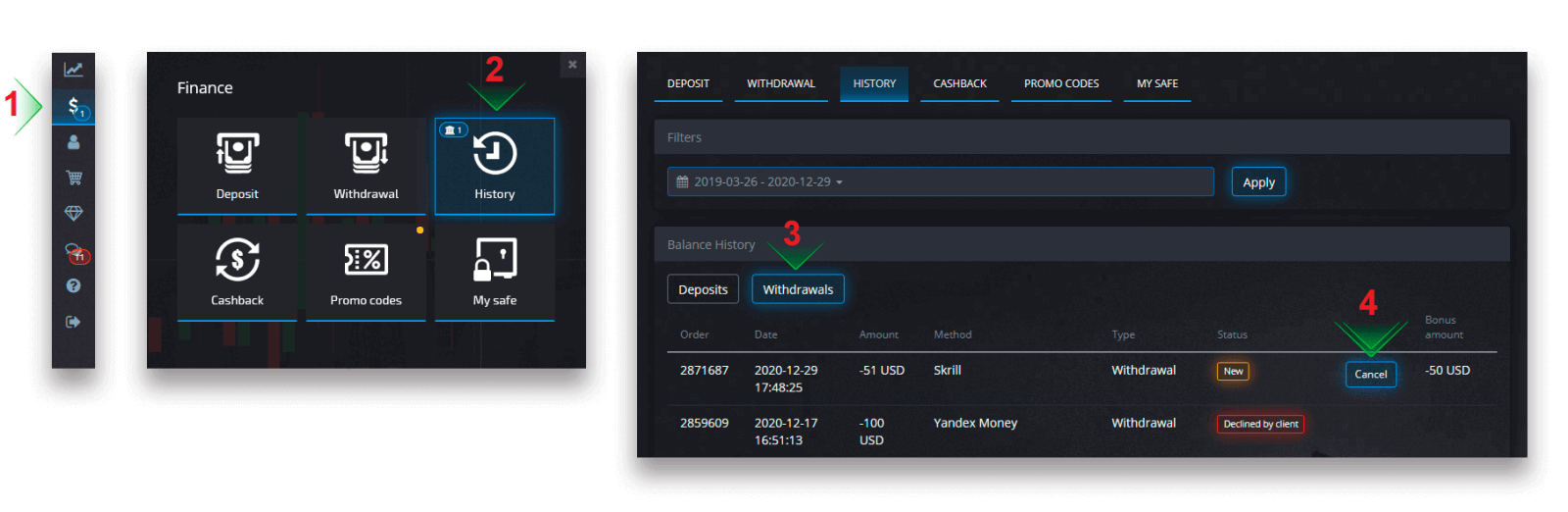
ဆိုင်းငံ့ထားသော ငွေထုတ်ခြင်းကို ရှာပြီး ငွေထုတ်ရန် တောင်းဆိုမှုကို ပယ်ဖျက်ရန်နှင့် သင့်လက်ကျန်ရှိ ရန်ပုံငွေများကို ရယူရန် Cancel ခလုတ်ကို နှိပ်ပါ။
ငွေပေးချေမှုအကောင့်အသေးစိတ်အချက်အလက်များကို ပြောင်းလဲခြင်း။
သင့်ကုန်သွယ်မှုအကောင့်သို့ အပ်နှံရန်အတွက် ယခင်ကအသုံးပြုခဲ့သည့် နည်းလမ်းများမှတစ်ဆင့် ငွေများကို ထုတ်ယူနိုင်သည်ကို ကျေးဇူးပြု၍ သတိပြုပါ။ ယခင်ကအသုံးပြုခဲ့သည့် ငွေပေးချေမှုအကောင့်အသေးစိတ်အချက်အလက်များအတွက် ရန်ပုံငွေများကို သင်မရနိုင်တော့သည့်အခြေအနေရှိပါက၊ ငွေထုတ်ခြင်းဆိုင်ရာအထောက်အထားအသစ်များကို အတည်ပြုရန်အတွက် ပံ့ပိုးကူညီရေးရုံးသို့ ဆက်သွယ်ရန် အားမနာပါနှင့်။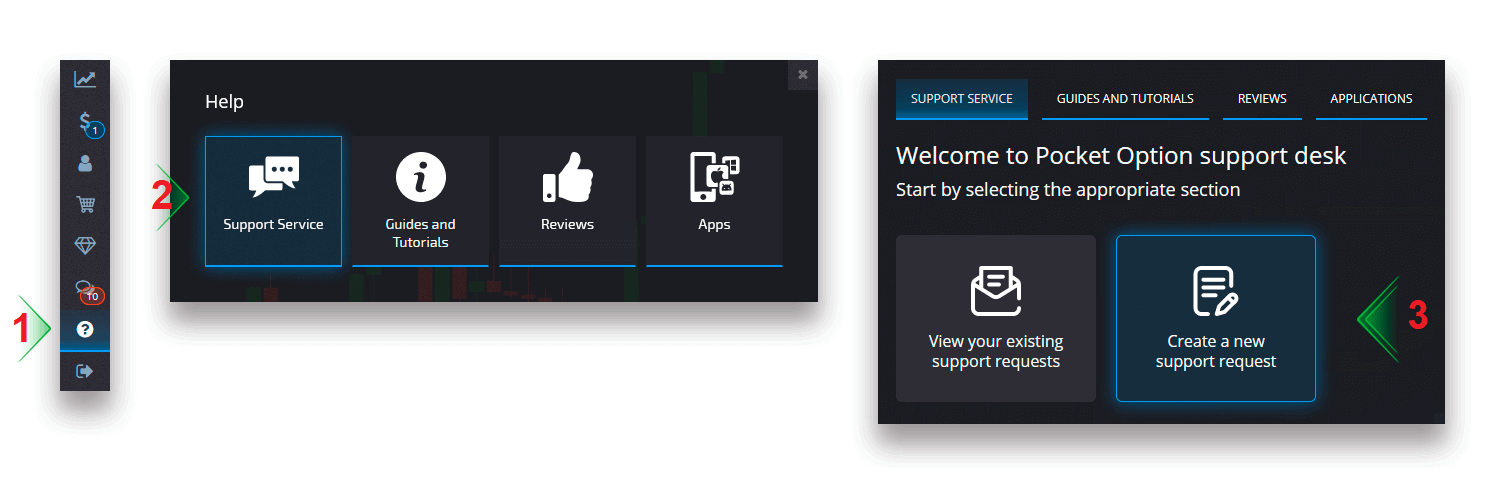
ငွေထုတ်ခြင်းဆိုင်ရာ ပြဿနာဖြေရှင်းခြင်း။
အကယ်၍ သင်သည် မှားယွင်းမှုတစ်ခုပြုလုပ်ခဲ့သည် သို့မဟုတ် မှားယွင်းသောအချက်အလက်များကို ထည့်သွင်းခဲ့ပါက၊ သင်သည် ငွေထုတ်ရန်တောင်းဆိုမှုကို ပယ်ဖျက်ပြီး နောက်တစ်ခုအသစ်တစ်ခုပြုလုပ်နိုင်ပါသည်။ ငွေထုတ်ရန် တောင်းဆိုချက်ကို ပယ်ဖျက်ခြင်း ကဏ္ဍကို ကြည့်ပါ။AML နှင့် KYC မူဝါဒများနှင့်အညီ၊ ငွေထုတ်ခြင်းကို အပြည့်အဝစစ်ဆေးပြီးသော သုံးစွဲသူများအတွက်သာ ရရှိနိုင်ပါသည်။ သင်၏ နုတ်ထွက်မှုကို မန်နေဂျာတစ်ဦးက ပယ်ဖျက်ပါက၊ ပယ်ဖျက်ခြင်းအတွက် အကြောင်းရင်းကို သင်ရှာဖွေနိုင်မည်ဖြစ်ပြီး ပံ့ပိုးမှုတောင်းဆိုမှုအသစ်တစ်ခု ရှိပါမည်။
ရွေးချယ်ထားသော ငွေပေးချေမှုသို့ ငွေပေးချေမှုကို မပေးပို့နိုင်သည့်အခါ အချို့သောအခြေအနေများတွင်၊ ငွေကြေးဆိုင်ရာ ကျွမ်းကျင်သူတစ်ဦးသည် ပံ့ပိုးရေးကောင်တာမှတစ်ဆင့် အခြားငွေထုတ်နည်းလမ်းတစ်ခုကို တောင်းဆိုပါမည်။
လုပ်ငန်းရက်အနည်းငယ်အတွင်း သတ်မှတ်ထားသောအကောင့်သို့ ငွေပေးချေမှုတစ်ခု မရရှိခဲ့ပါက၊ သင်၏လွှဲပြောင်းမှုအခြေအနေကို ရှင်းလင်းရန် ပံ့ပိုးကူညီရေးရုံးကို ဆက်သွယ်ပါ။
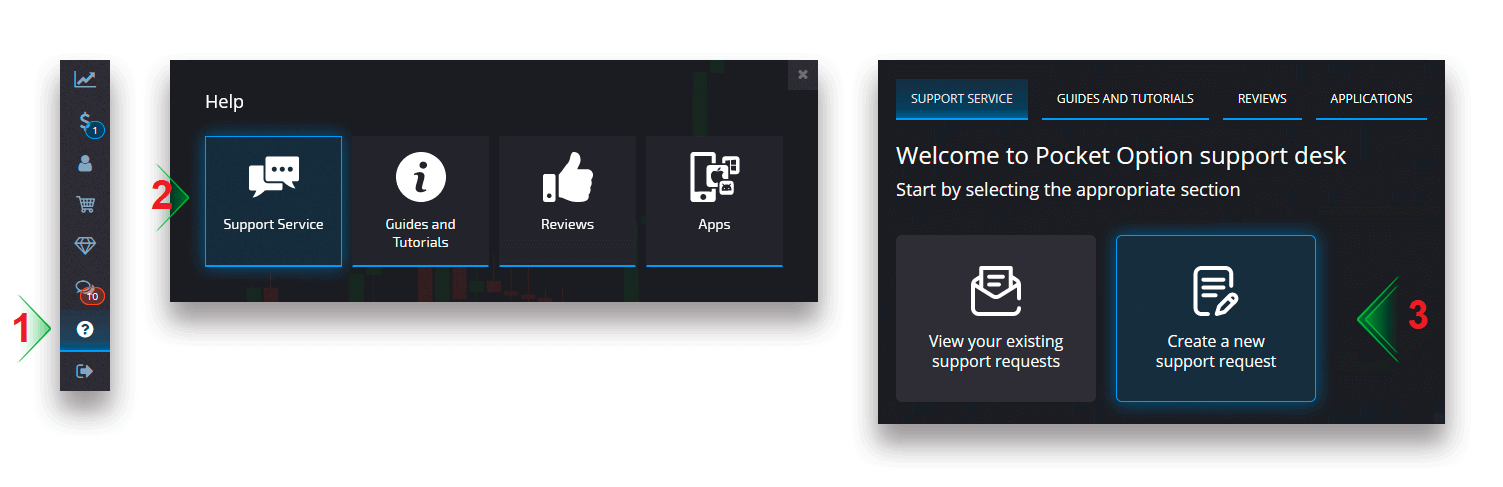
ငွေထုတ်ရန်အတွက် ကတ်အသစ်ထည့်ခြင်း။
တောင်းဆိုထားသော ကတ်အတည်ပြုခြင်းကို ပြီးမြောက်သောအခါ၊ သင်သည် ကတ်အသစ်များကို သင့်အကောင့်ထဲသို့ ထည့်နိုင်သည်။ ကတ်အသစ်တစ်ခုထည့်ရန်၊ အကူအညီ - ပံ့ပိုးမှုဝန်ဆောင်မှုသို့ သွားကာ သင့်လျော်သောကဏ္ဍတွင် ပံ့ပိုးမှုတောင်းဆိုမှုအသစ်တစ်ခုကို ဖန်တီးပါ။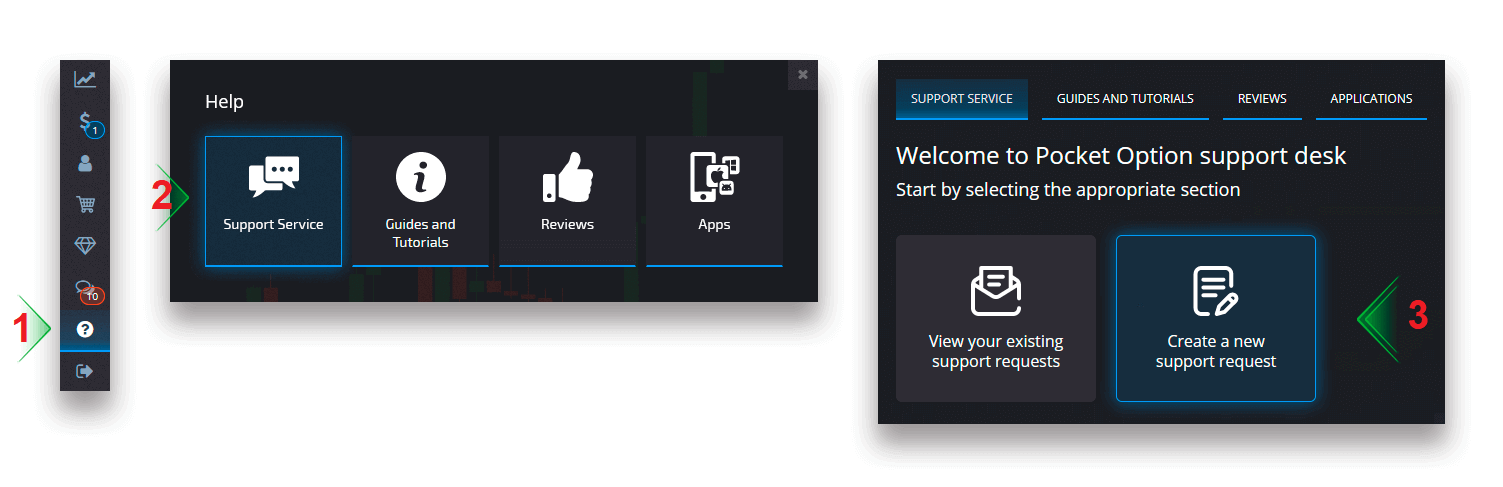
နိဂုံး- Pocket Option ၏ အကျိုးကျေးဇူးများကို သော့ဖွင့်ခြင်း။
Pocket Option တွင် ငွေစာရင်းသွင်းခြင်းနှင့် ထုတ်ယူခြင်းသည် သုံးစွဲသူအတွက် အဆင်ပြေစေမည့် လုပ်ငန်းစဉ်တစ်ခုဖြစ်ပြီး သင့်အား အရောင်းအဝယ်စတင်ရန်နှင့် သင့်အမြတ်အစွန်းများကို လွယ်ကူစွာ ဝင်ရောက်နိုင်စေမည့် အသုံးပြုသူများ အဆင်ပြေစေမည့် လုပ်ငန်းစဉ်တစ်ခုဖြစ်သည်။ ဤလမ်းညွှန်ချက်ကို လိုက်နာခြင်းဖြင့် သင်သည် သင့်အကောင့်ကို စနစ်ထည့်သွင်းပြီး လုံခြုံချောမွေ့စွာ ငွေထုတ်သည့်အတွေ့အကြုံကို ခံစားနိုင်သည်။
ယနေ့ သင်၏ ကုန်သွယ်မှုခရီးကို စတင်ပါ။ Pocket Option တွင် မှတ်ပုံတင်ပြီး သင်၏ ၀င်ငွေများကို စိုက်ထုတ်ပြီး တိုးပွားလာစေရန် ၎င်း၏ ဝန်ဆောင်မှုများကို အပြည့်အဝ အခွင့်ကောင်းယူလိုက်ပါ။